「iPhone版 Premiere」の使い方:初見で動画作って記事書いた!カオス!
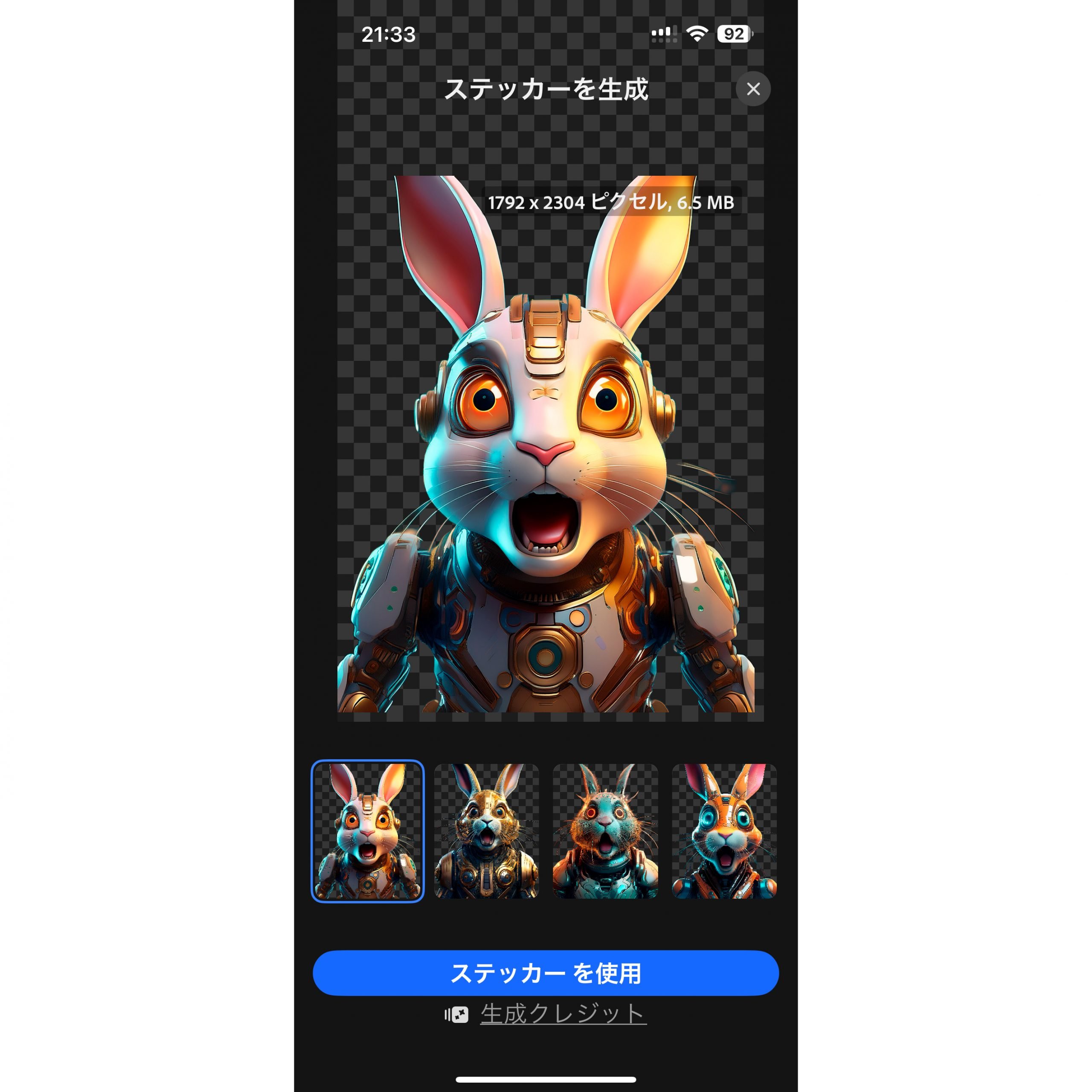
Premiere iPhone版が2025年10月1日、満を持して登場しましたよ!
……って、あれ? なかったっけか?
そう、かつては「Premiere Rush」というAdobeの軽量ビデオ編集アプリが存在していましたが、2025年にサポート終了。置き替えられて登場したのが、このiPhone版 Premiere。10月1日から無料での提供が開始されたばかりです。
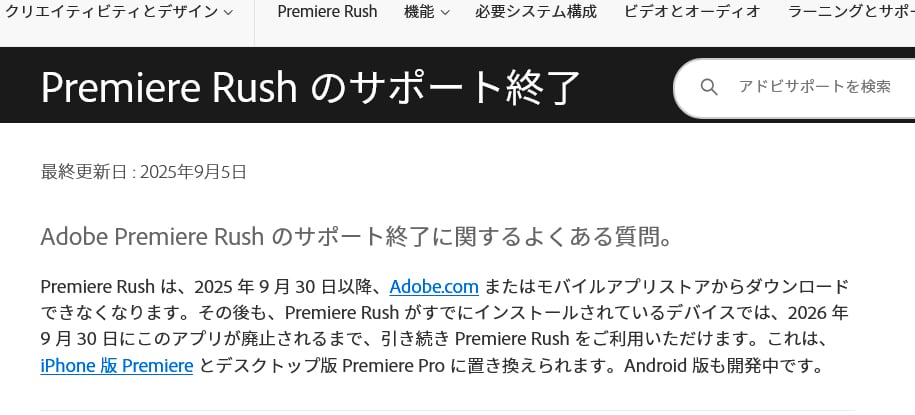
Adobe Premiere iPhone版、リリースによると
・スタジオ品質のオーディオ強調
・AIによる最適なタイミングの効果音生成
・無制限のトラック数による高精度な編集
・AIによるコンテンツ生成
なんてのが、手元でできてしまうのだとか。
そして意外に大きいのは「基本無料」という点。ちょいとダウンロードしてやってみましたよ。
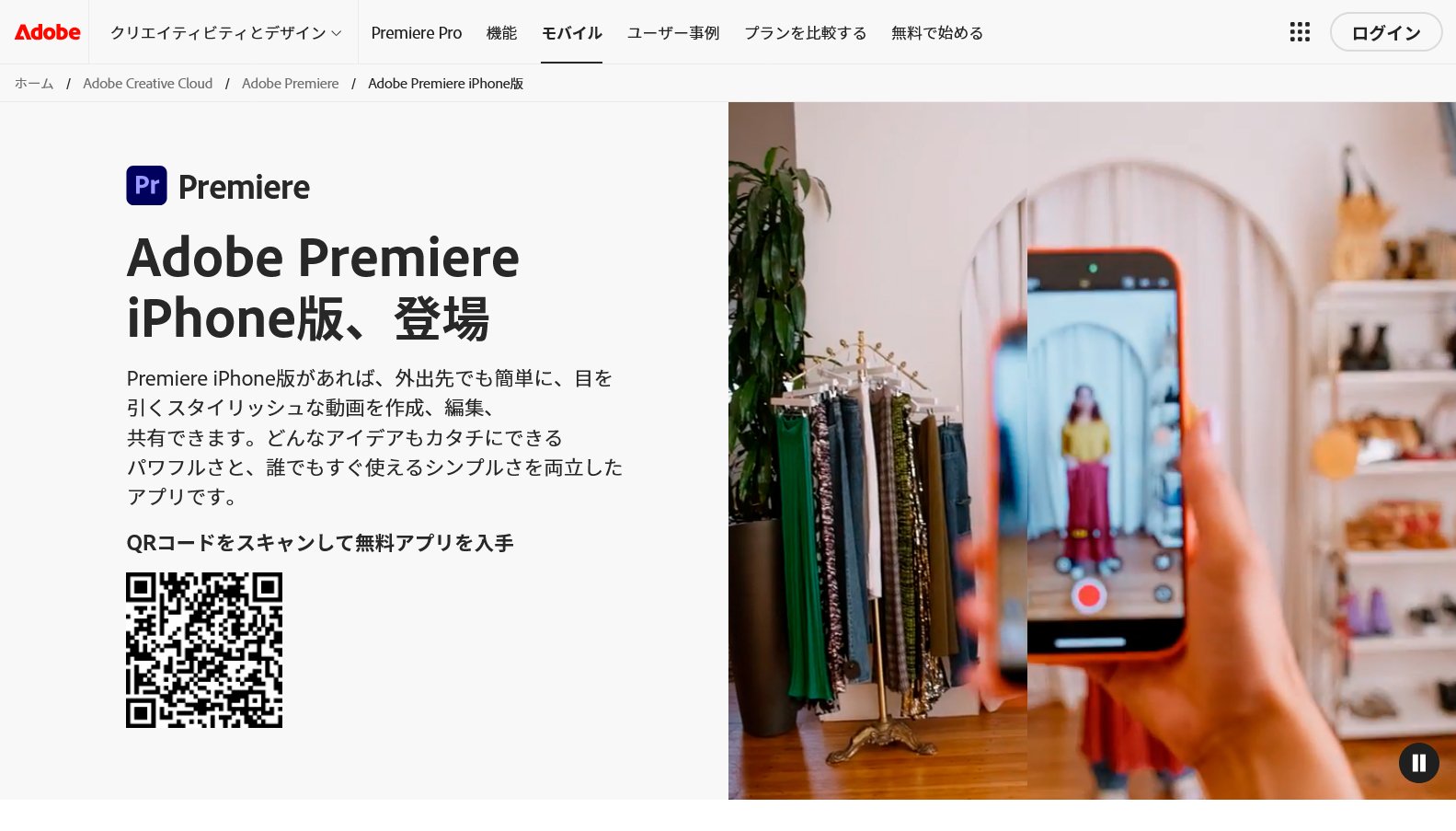
したいことは大体できそう
・ファイルを読み込む
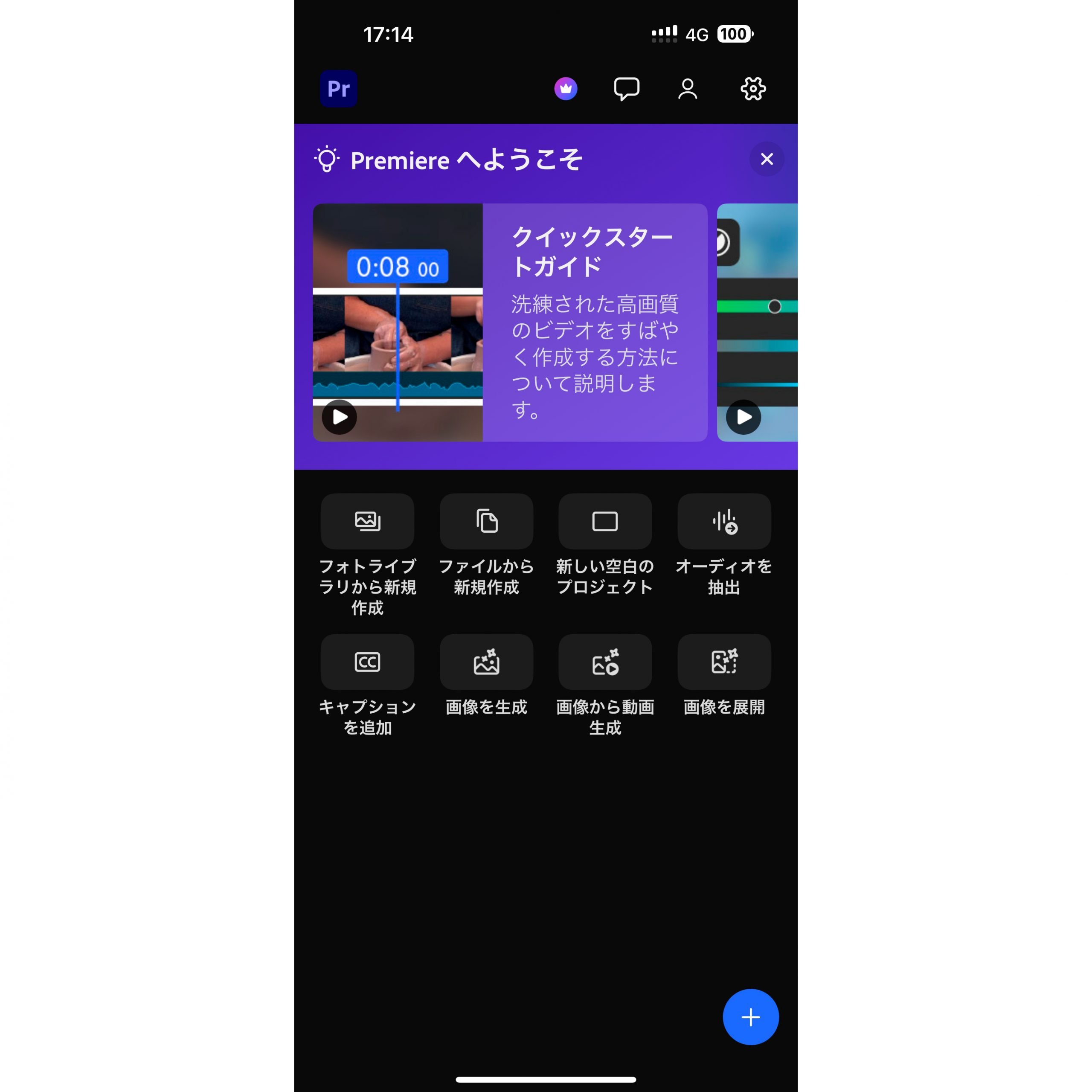
まず、動画ファイルを読み込むところからスタート。
iPhoneの「写真」に、ガジェ通でクラウドファンディングしてる、めっちゃメカな未来のゴミ箱の動画が3ファイルあったので、3つ同時に読み込ませてみました。
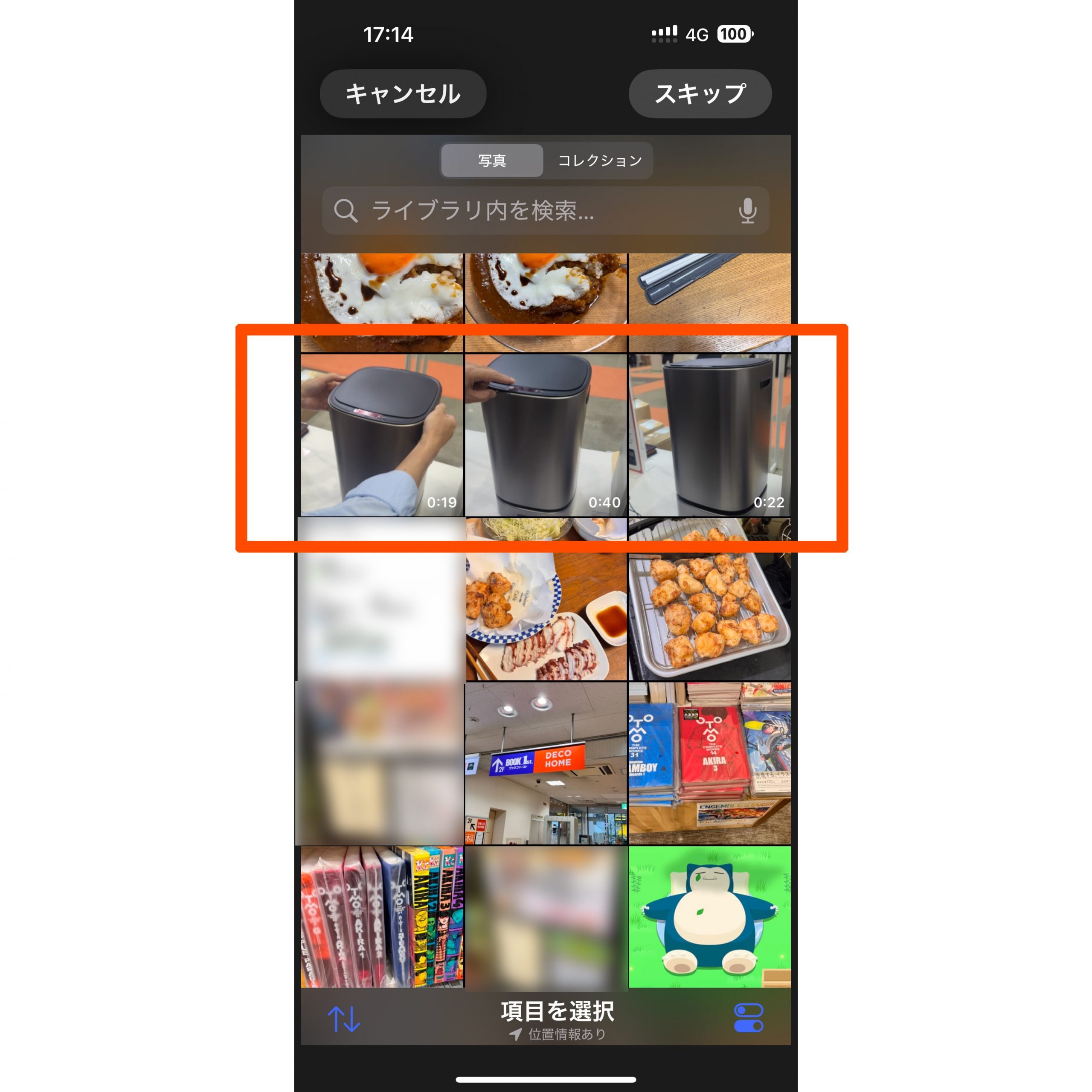
※ガジェ通クラファン「スマートダストボックス」
https://getnews.jp/archives/3661965 [リンク]
・狭いから、ピンチイン(2本の指で画面縮小するやつ)してみる
「写真」から読みこんだぽいけど……あれ?どうなってんの。よくわからない。
動画の一部分しか表示されてないので、全体がわからない。スマホ狭い!
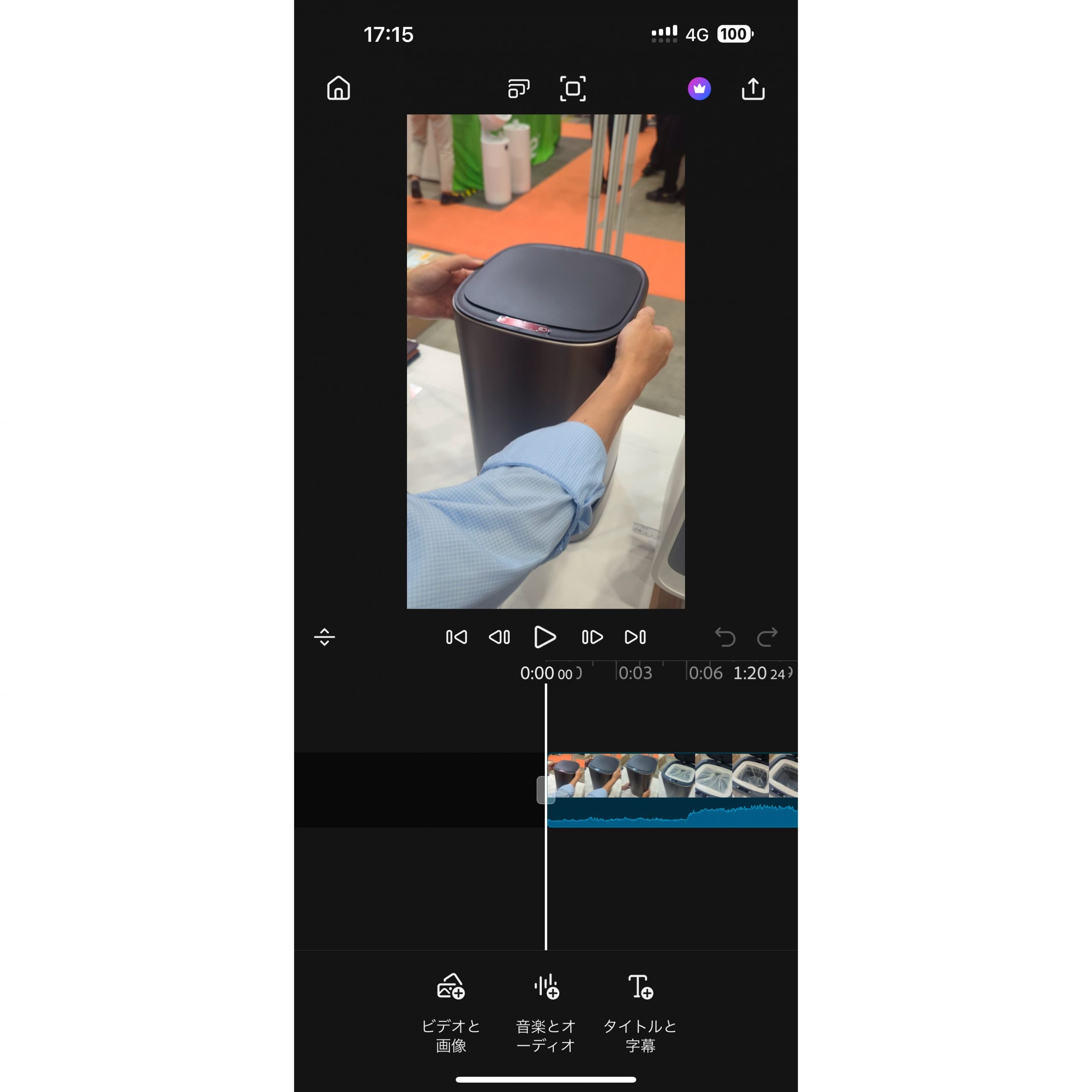
こういうときPC版だとタイムライン全体を小さくして、引きで見たりできるんだけど……あ!
もしかして、と思って2本指で画面を縮めて(ピンチインして)みると、3ファイルが横並びになってるらしいことが判明。なるほどね。無事に読み込まれていることはわかった。

・上下のレイヤーに分けるために“長押し”
でもこれ、レイヤーというか上下に分けたいときはどうしたらええんじゃい、と思った時、「もしかして」と思って一つの動画を長押ししてみたら……なんか出てきた!
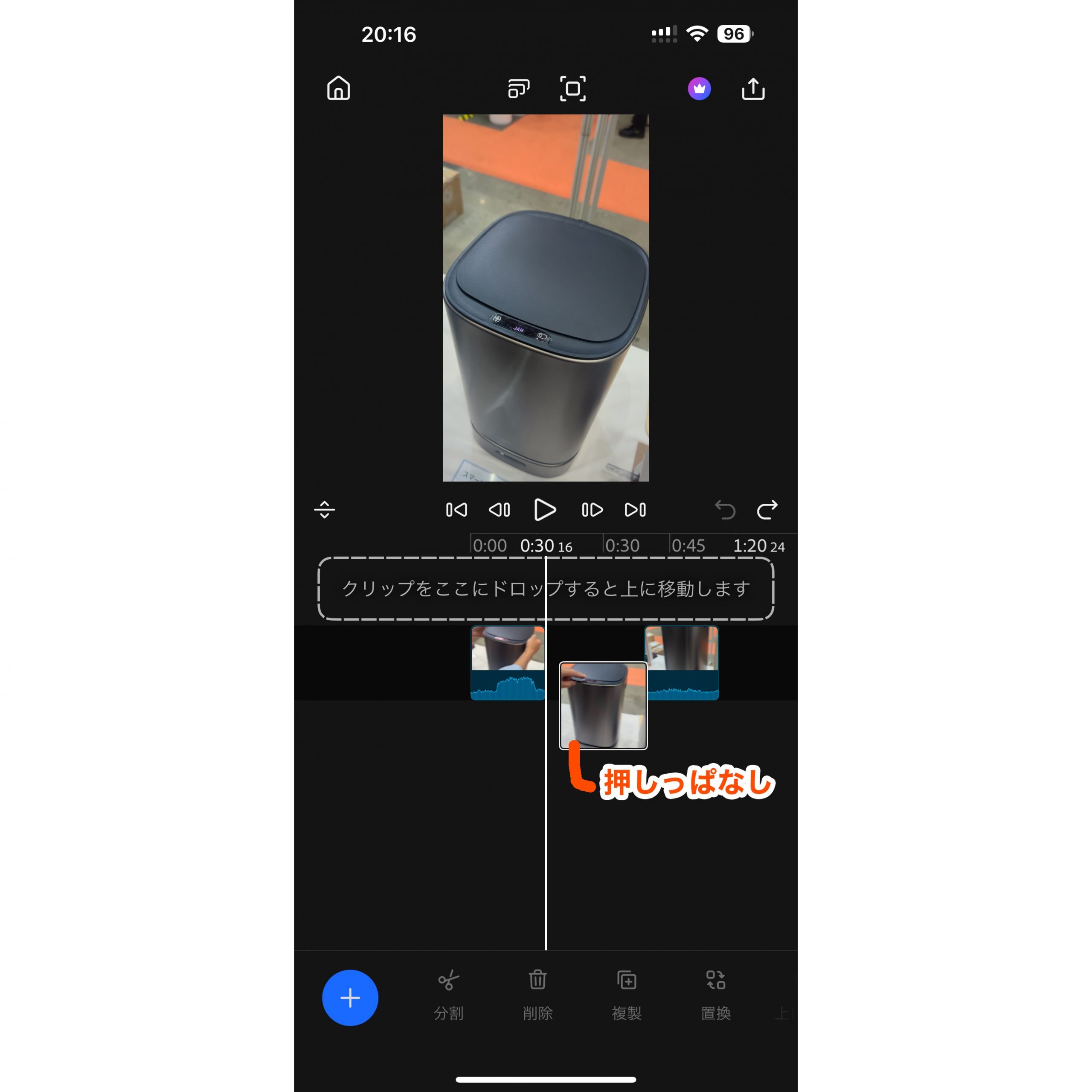
「クリップをここにドロップすると上に移動します」
おお、おお! 上のほうにメッセージが出てきたよ。そのまま、その点線の領域に動画クリップを放り込んだら、見事に上のレイヤーに重なりました。すげーすげー。
新しい要素が増えたら、こうして重ねていくことができるわけね。勘だけでやってみたけど、操作はなかなかに直感的。なんか、イケる気がする。
・動画を選ぶと、下のアイコンが変わる
タイムラインに並んでいる動画クリップを、なんか適当に選択すると下の方に
「分割」、「削除」、「複製」、「置換」
てな具合に動画クリップに対する選択肢が出てくることに気が付く。
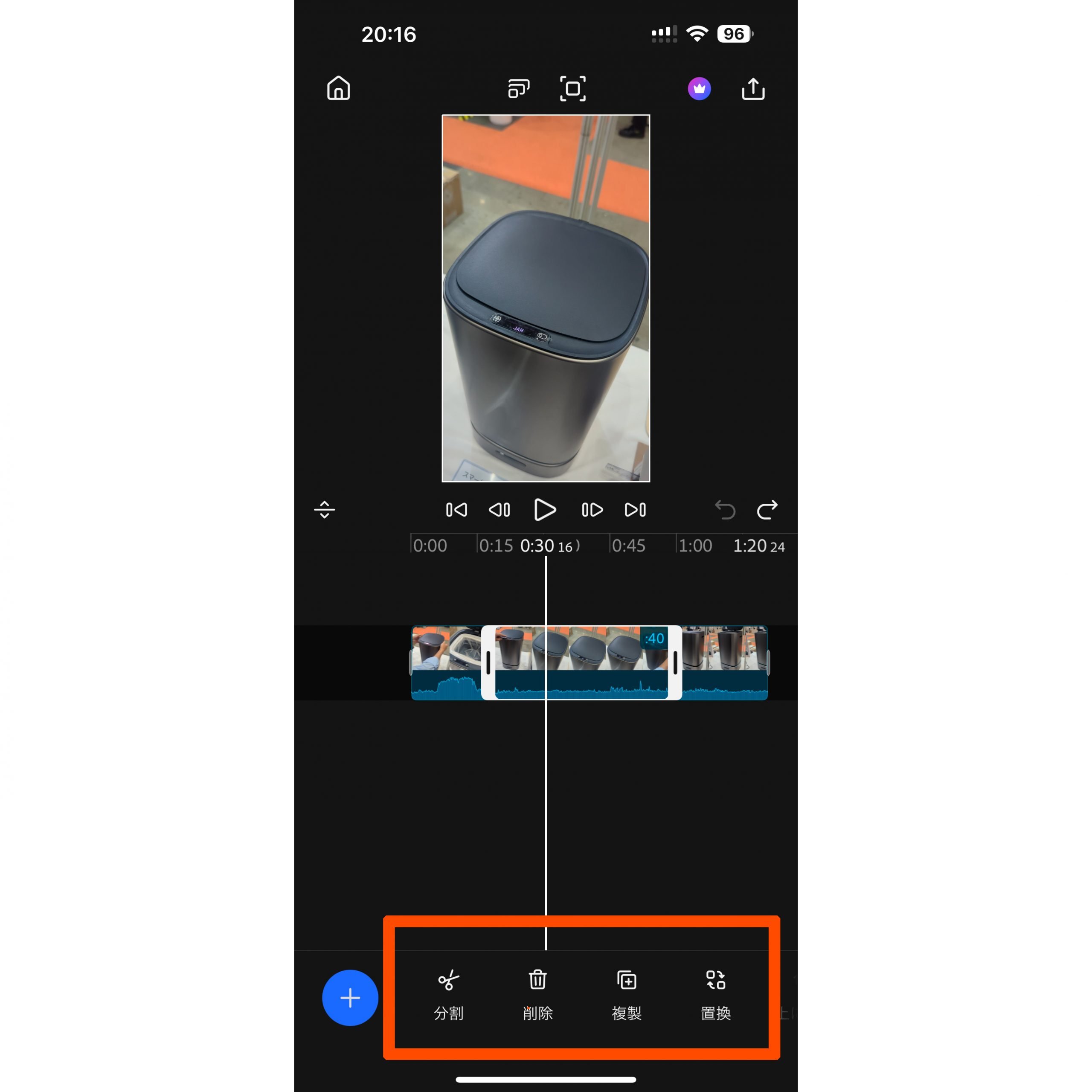
今度は、動画クリップの無いところとか触って、クリップの選択解除すると、さっきの下のアイコンは
「ビデオと画像」「音楽とオーディオ」「タイトルと字幕」
といった具合に、メインメニューっぽいやつに戻るらしい。
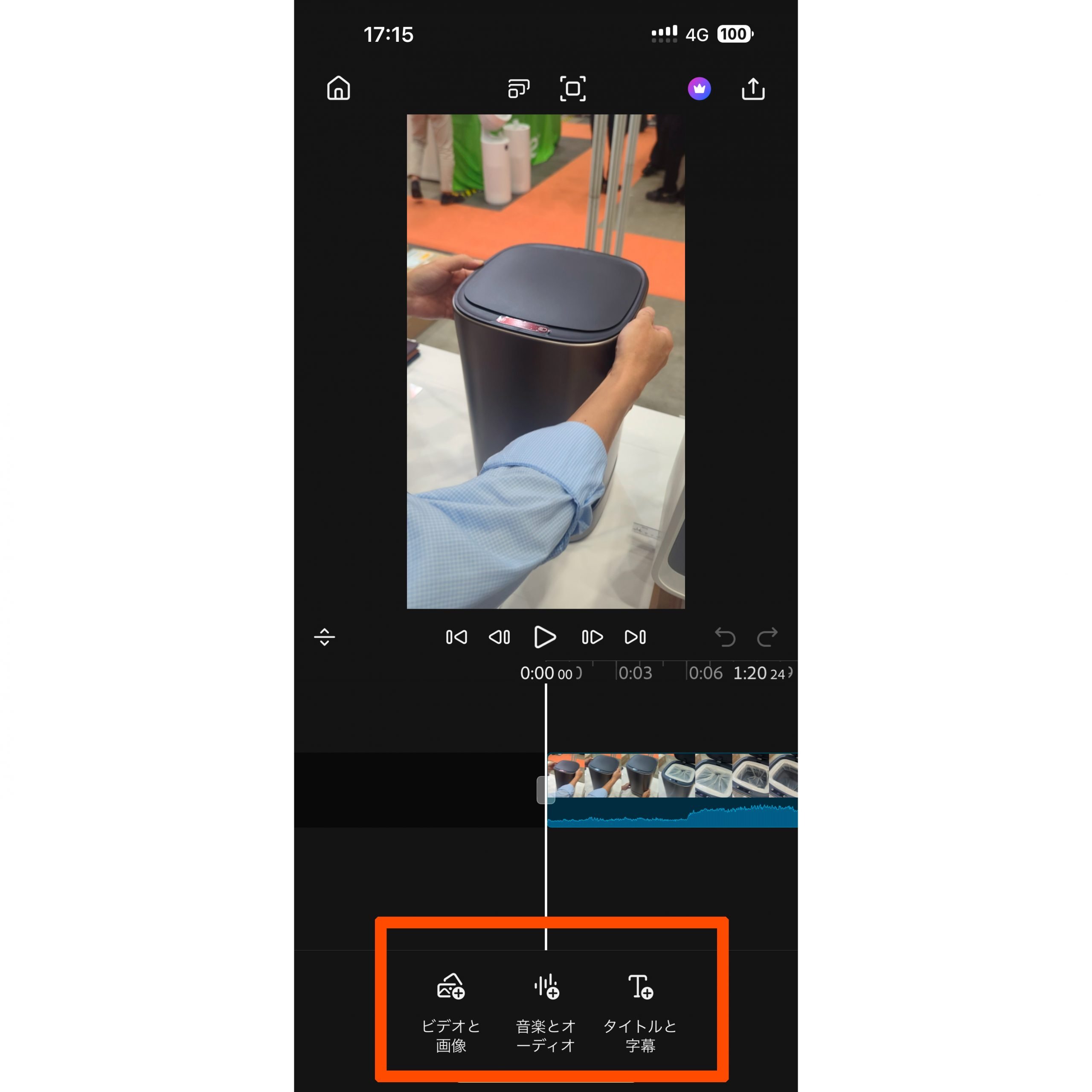
ちょっとわかってきた。この
「ビデオと画像」「音楽とオーディオ」「タイトルと字幕」
で、大まかにやりたいことを選びつつ、作った要素(動画とかのクリップ)を触ると、細かい編集メニューが出てくるんだな、多分。良いぞ良いぞ。
音関連いじってみる
「音楽とオーディオ」さわってみると、こんなメニューが出てきた。
「サウンドトラック」「ボイスオーバー」「サウンドエフェクト」「オーディオを抽出」「ミュージック」「ファイル」
でも、これら、結論から言うと、Adobeアカウントでログインが必要なものが多い。まず、今はログインしなくていいやつから試してみよう。
・重ねてナレーションする「ボイスオーバー」
「ボイスオーバー」はログインなしでイケるみたい。押すと録音ボタンっぽいやつが出てきて、録音のレベルメーターみたいなのも表示された。「さあ、話せ」と言わんばかりだ。
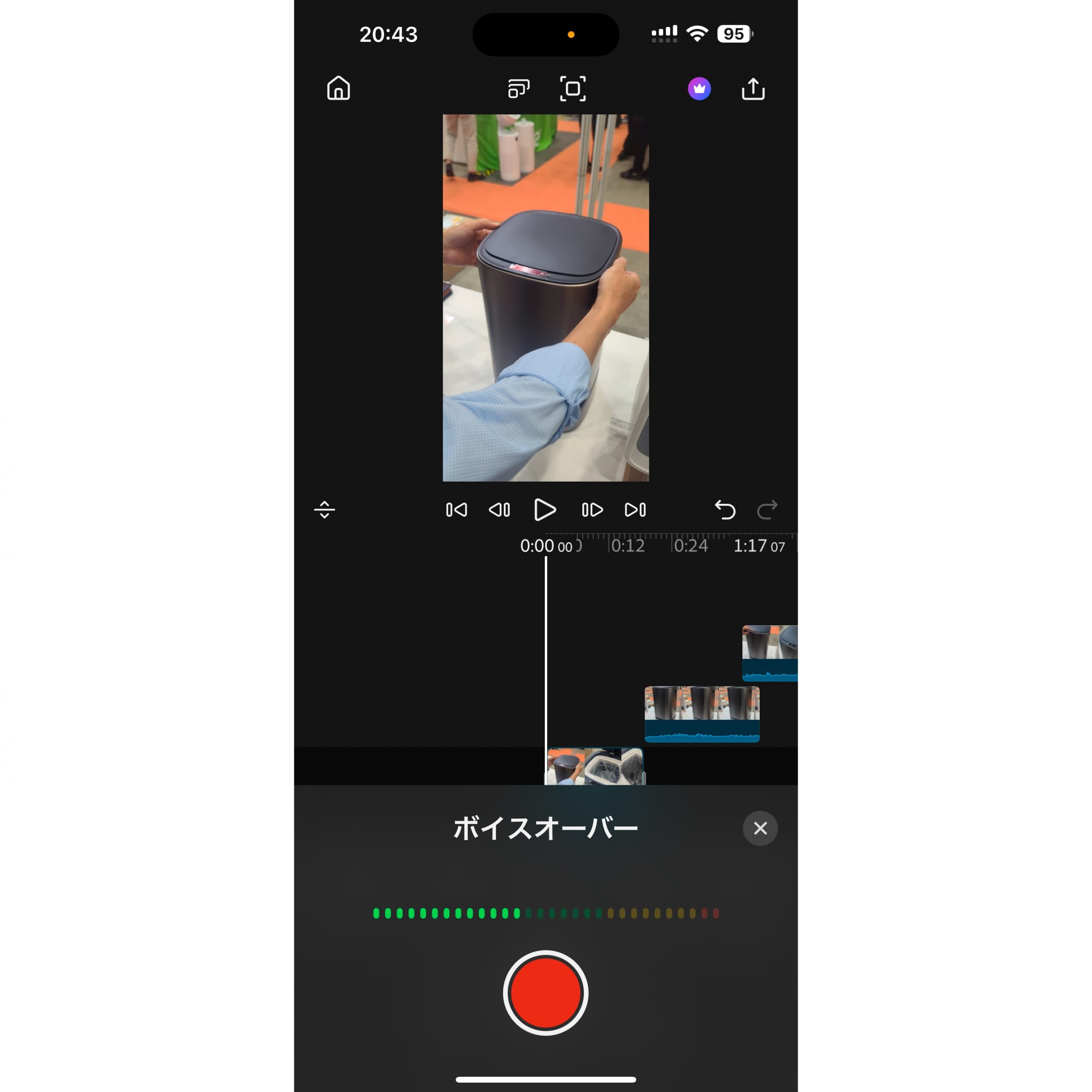
試しに押してみたら案の定、録音が始まった。同時に動画クリップも再生されはじめたので、適当にしゃべってみた。
そしたら、新たに「ボイスオーバー」というクリップが出来上がった。これはもしや……。
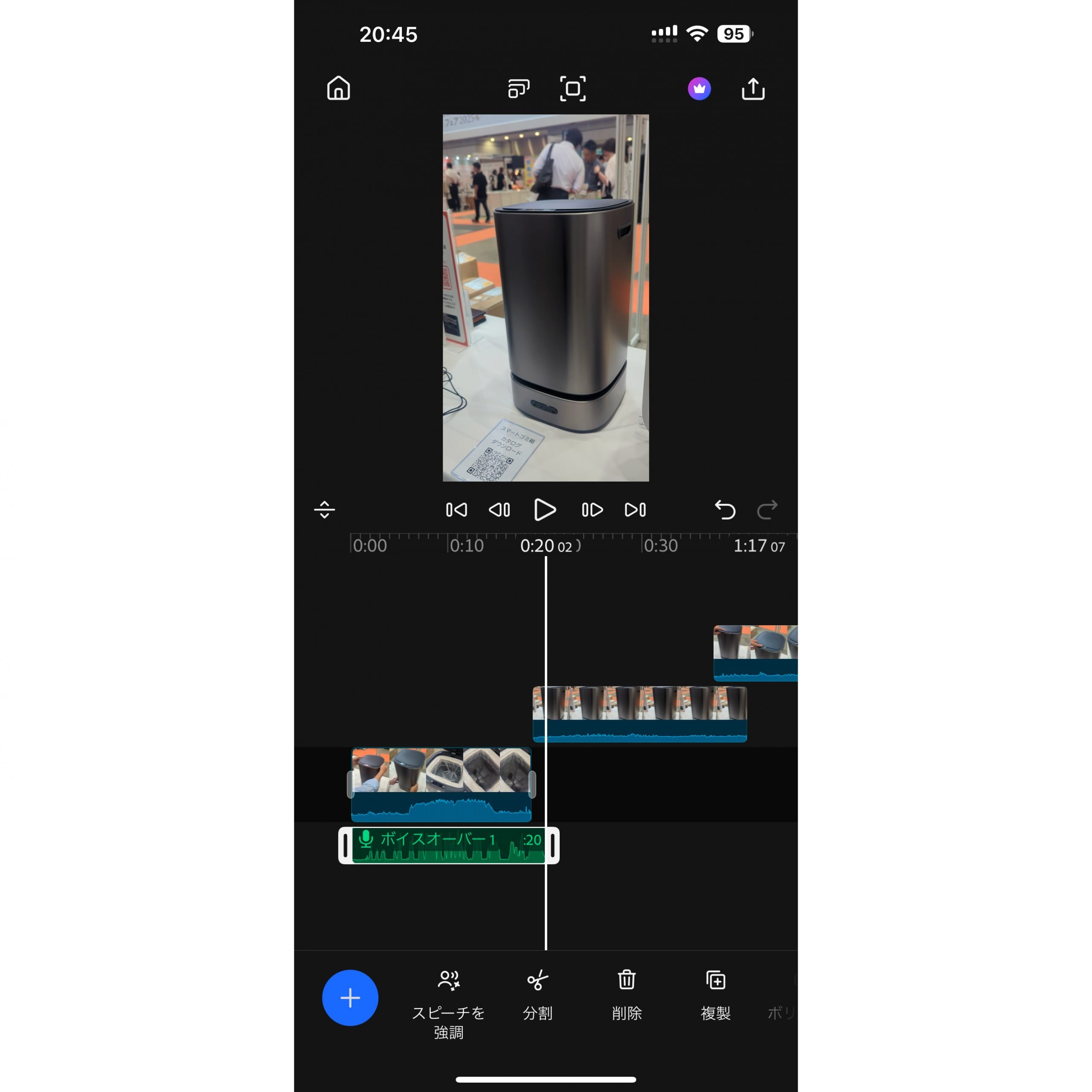
再生してみると、さっきの動画に合わせてワイのセリフが録音されてる。もともと動画クリップに入ってた音となじんでるので、まるで録画したときにナレーションしたみたいになってるけど、後から合成されたものだ。
実はこれ、かなり画期的。今までのPCでのナレーション合成の場合、たとえば動画を観ながら、なにかしらで録音して、タイムラインに取り込んでから録音レベルとタイミングを合わせる、というまあまあそこそこに手間な作業が発生するのです。
でもこの「ボイスオーバー」、合成された音もちょうどいい具合に調整されてるし、なにより録音が楽だ。撮り直しもめちゃ楽だ。もし間違えたら、クリップを間違える前まで縮めたり、まるごとカットしてから録音ボタン押すだけだ。楽だ。もちろん、さっきのメニューにあった「ファイル」とかから、別撮りした音も取り込めるぽいので、従来の方法だってできる。
これだけで、後からのナレーションが格段に楽になってる。すごい。
・「オーディオを抽出」
「オーディオを抽出」もログインが要らない。これを選択すると動画ファイルを選べという。ははーん、これはどうやら動画ファイルから音声だけ取り出すっぽい。
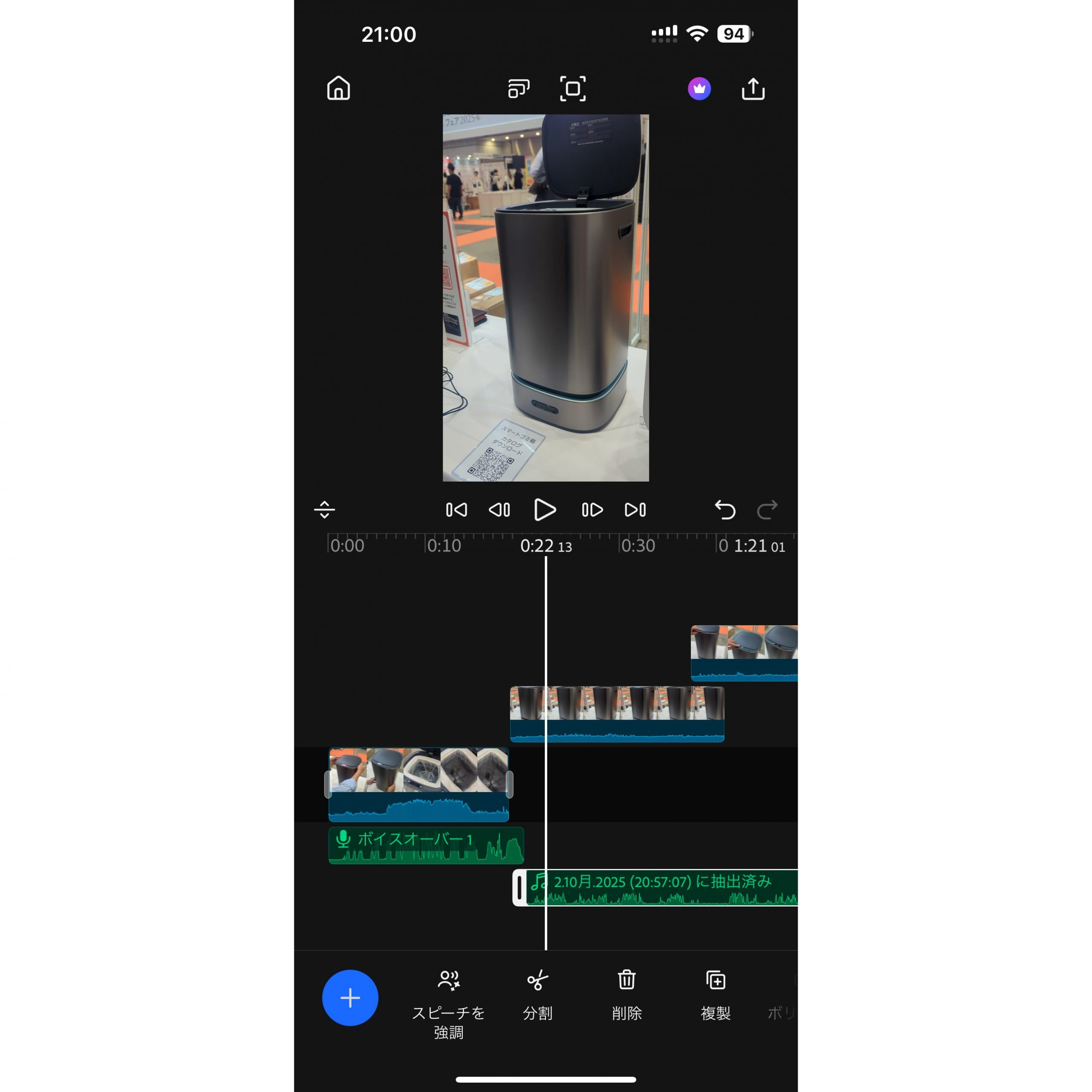
試しに、お菓子を食べる動画を開いてみたら、予想通り、音声クリップがビヨーンと出てきた。聞いてみるとハイテクゴミ箱に合わせてお菓子の包み紙のガサガサばかり聞こえてくる。今回は要らない。あ……、こういう時、PCだったらCtrl+Zでアンドゥしてたけど、これだとどれよ……。
・アンドゥは“戻れ”っぽい矢印
あった。それっぽいやつあった。再生ボタンの列の右の方にいかにもな形の矢印。“戻れ”っぽいやつだ。押してみたら、読みこんだ「お菓子のガサガサばかりの音」クリップが消えて、元に戻った。失敗が怖くなくなったぞ。
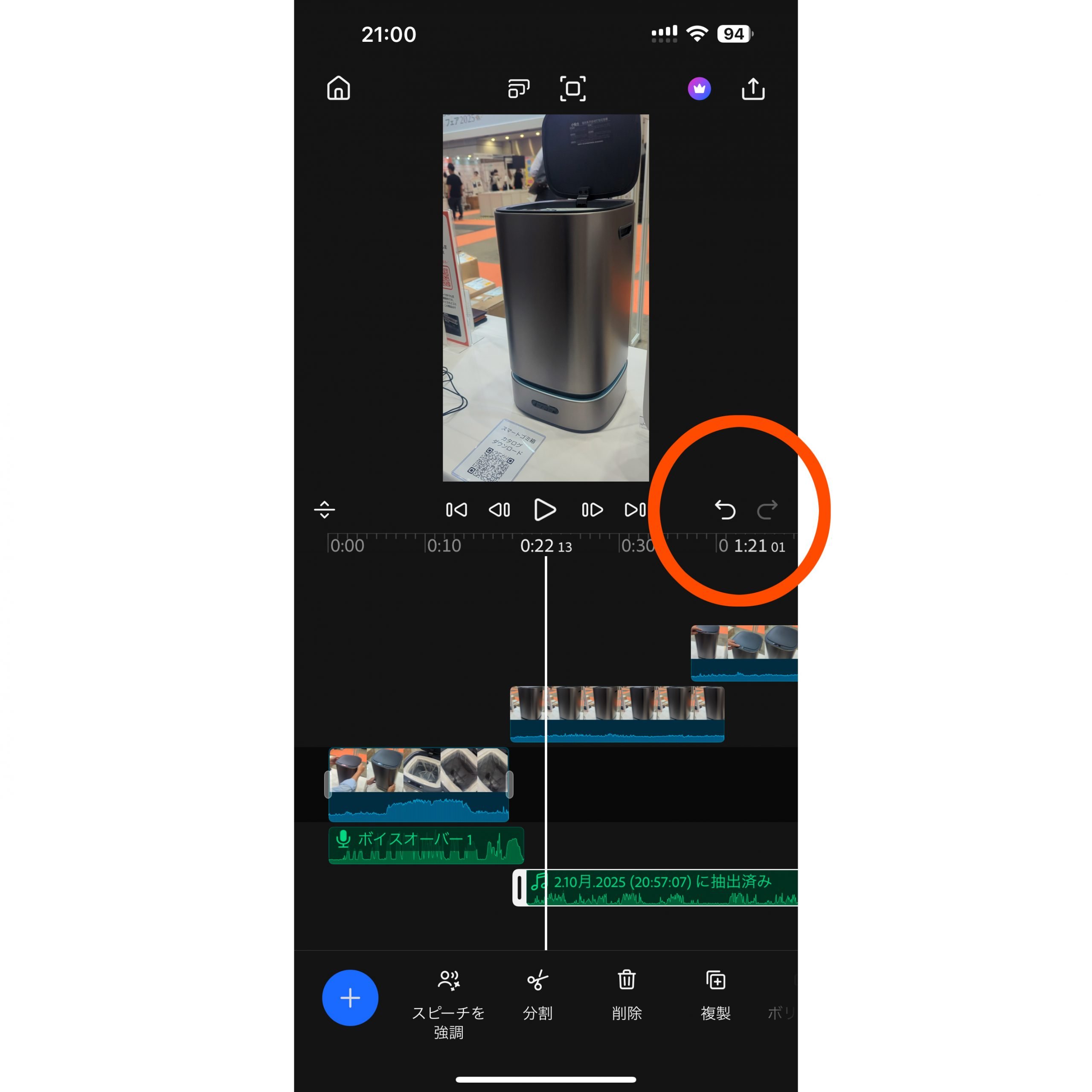
タイトルと字幕んところ触ってみる
「タイトルと字幕」を押すと、
「タイトル」「キャプション」
が出てきた。ふむ。
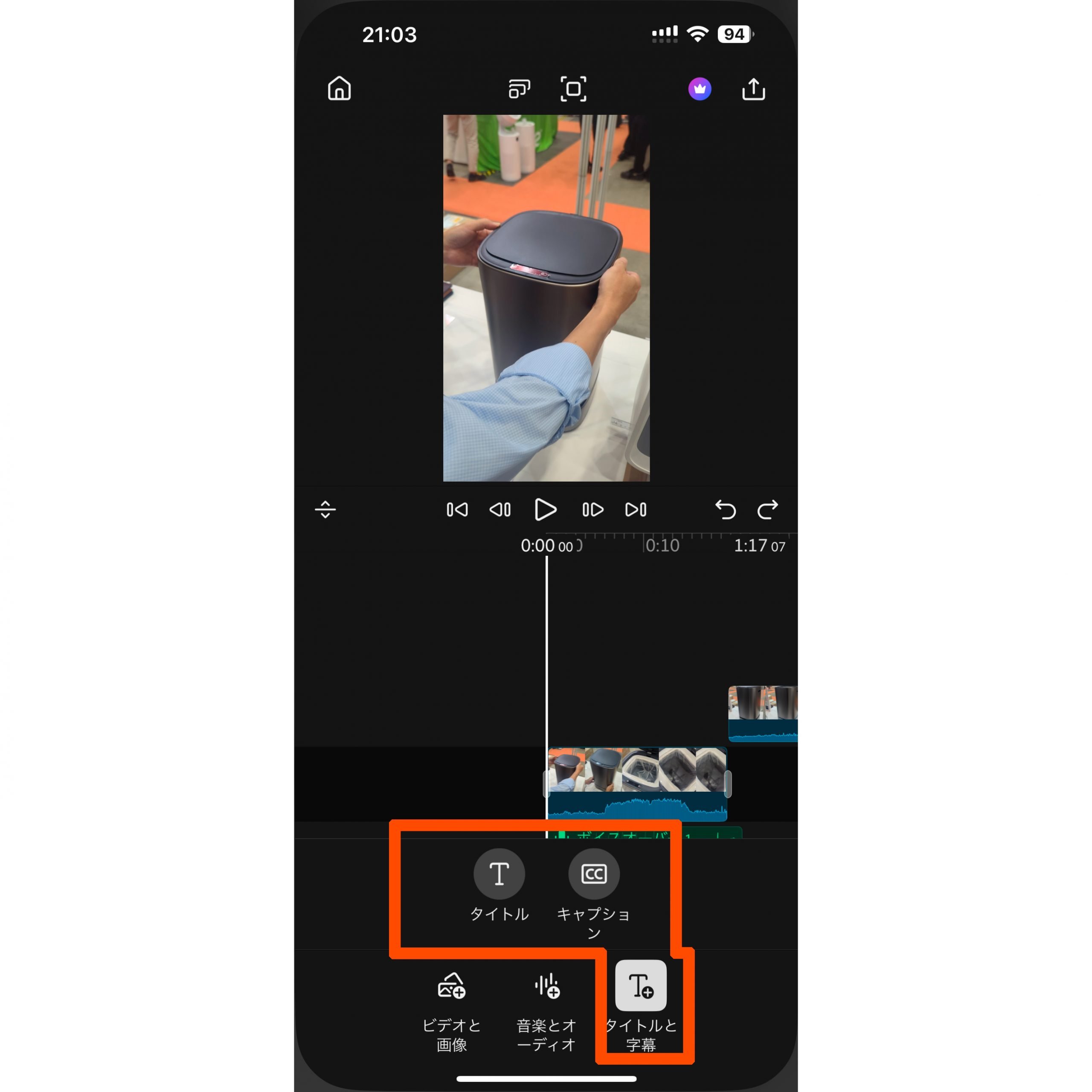
・「タイトル」はその名の通り
「タイトル」を押したら、文字列を入れろと言わんばかりのテキストボックスめいたやつが出てきた。適当に入れてみよう。間違えても、“戻れ”っぽいあいつを押せば何とかなる。
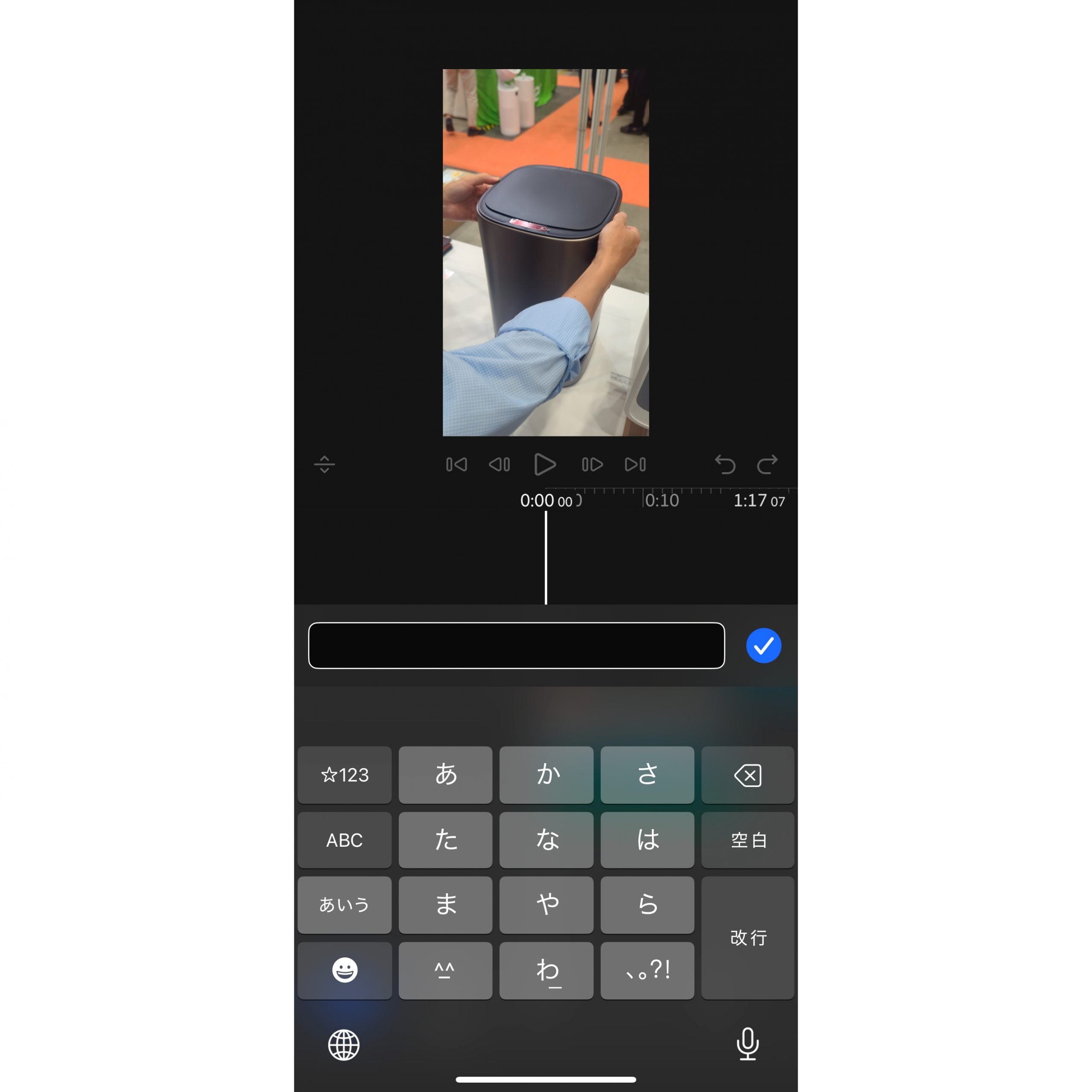
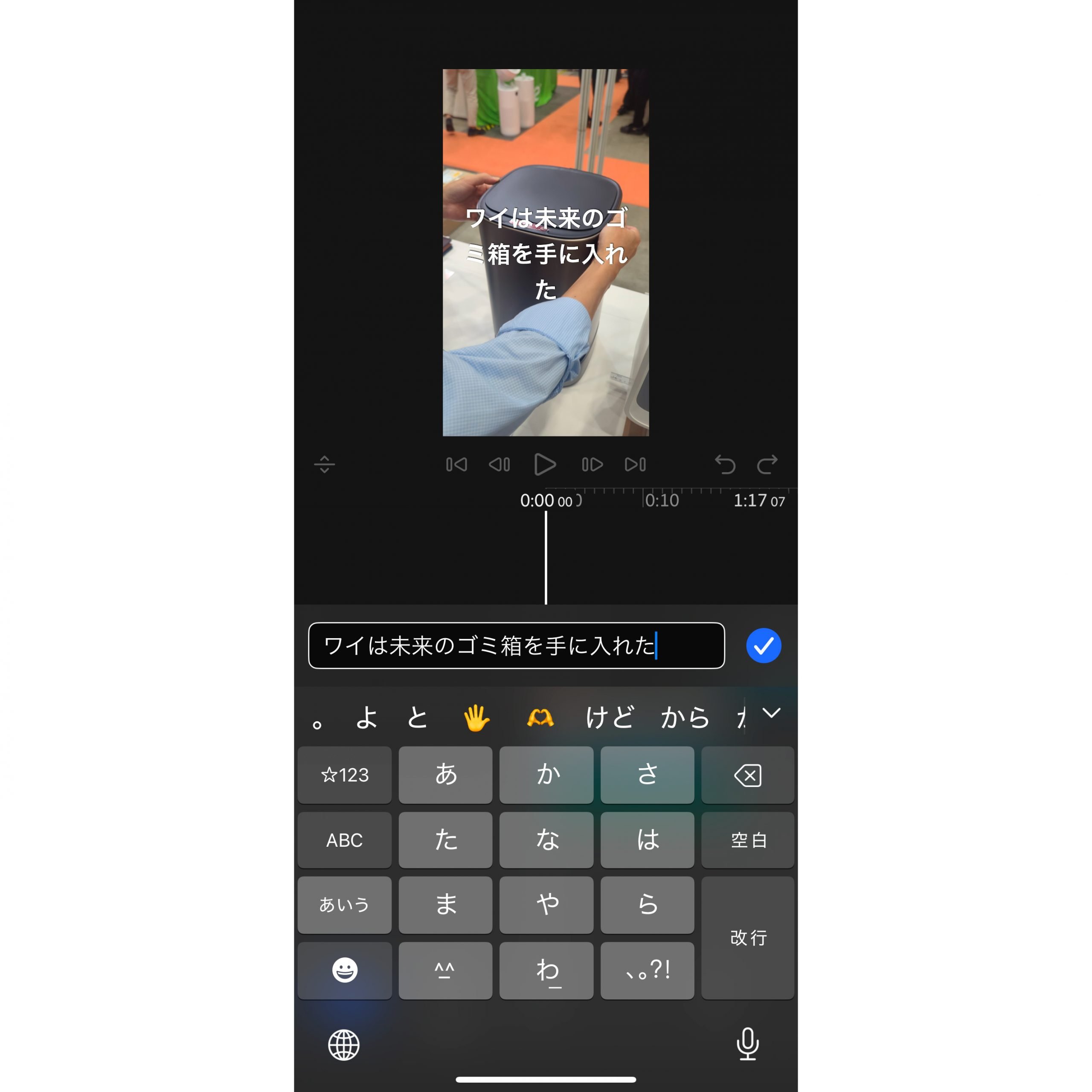
「ワイは未来のゴミ箱を手に入れた」と入力したら、ちゃんと動画クリップの上のレイヤーに新しいクリップが出来た。
タイトルのクリップを選ぶと、「テキストを編集」「スタイル」とか出てきた。
「テキストを編集」でもしかして、と思って改行を入れたら、思い通りのところで改行された。
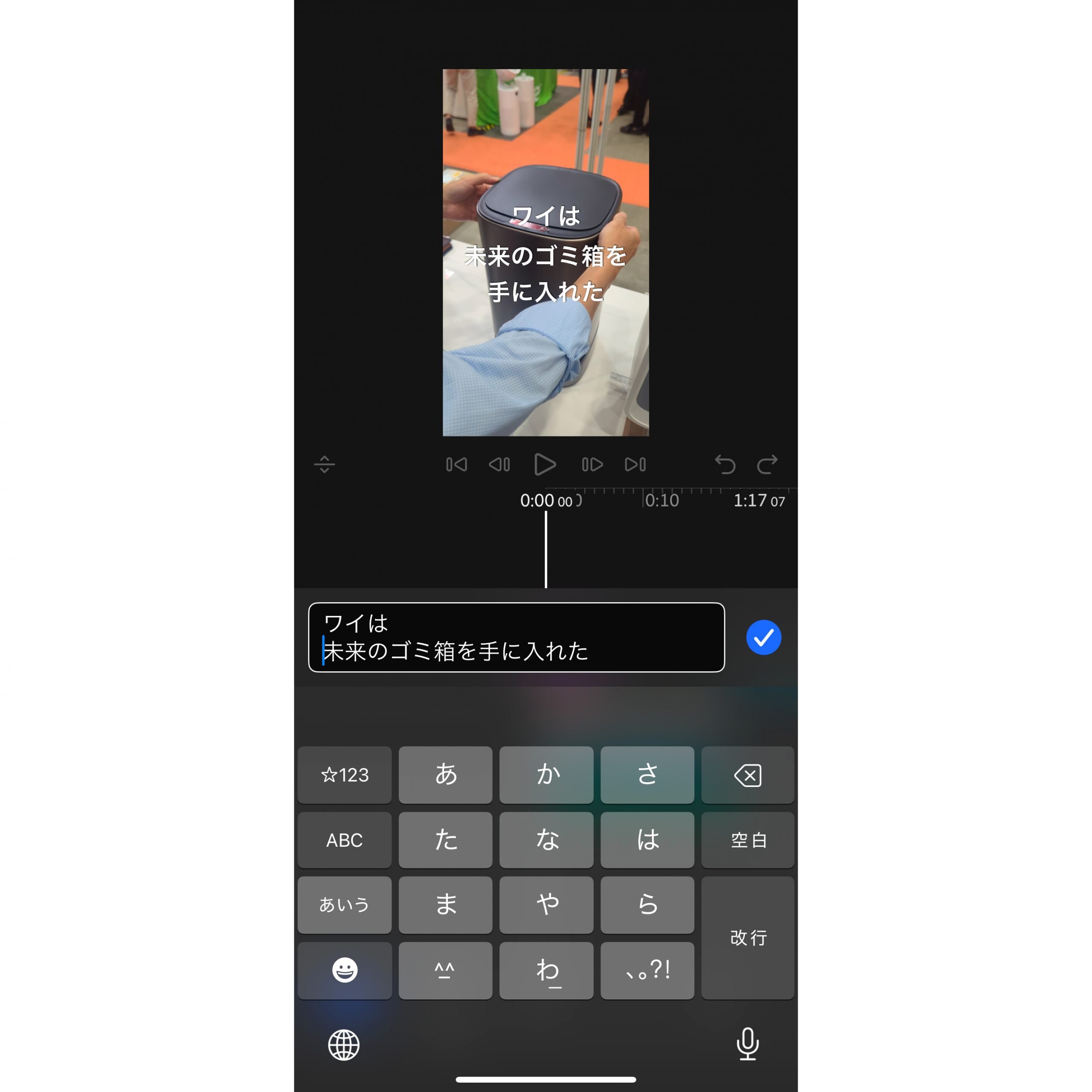
じゃ、「スタイル」では色とか大きさとか変えられるのでは?と思ったら、まさしくだった。
「テンプレート」「フォント」「カラー」「レイアウト」
で、それぞれの属性を変更できる! 絶対ありそうなのに見つけられなかったのは、文字の縁取りだ。絶対どっかにありそう。
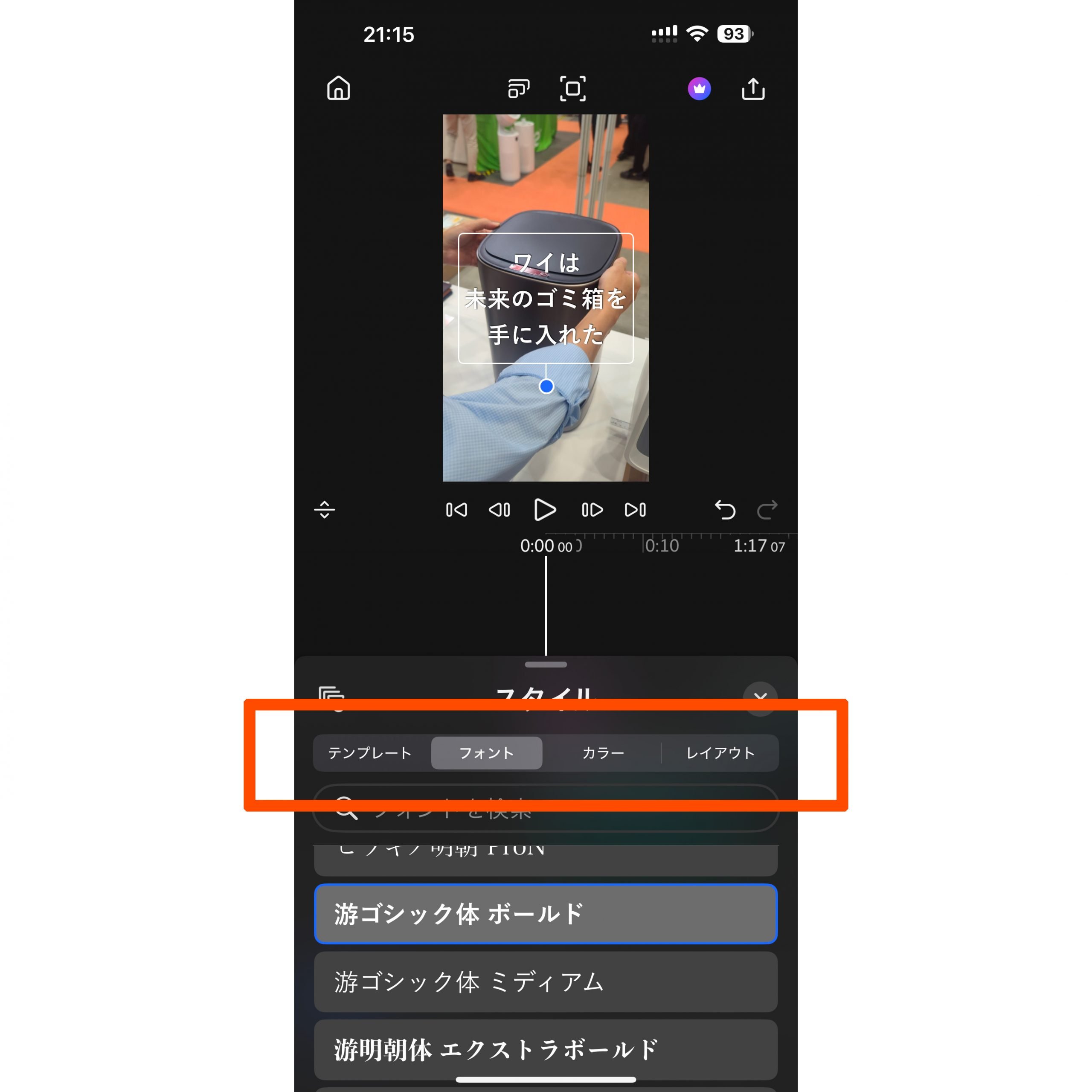
・自動で字幕をつくってくれる「キャプション」
「キャプション」を選ぶと、“字幕つくりますよ”感が満載のダイアログになる。「すべてのスピーチ」のところを押すと、「ボイスオーバーのみ」というのがあったので、さっきのボイスオーバーに対してやってみる。
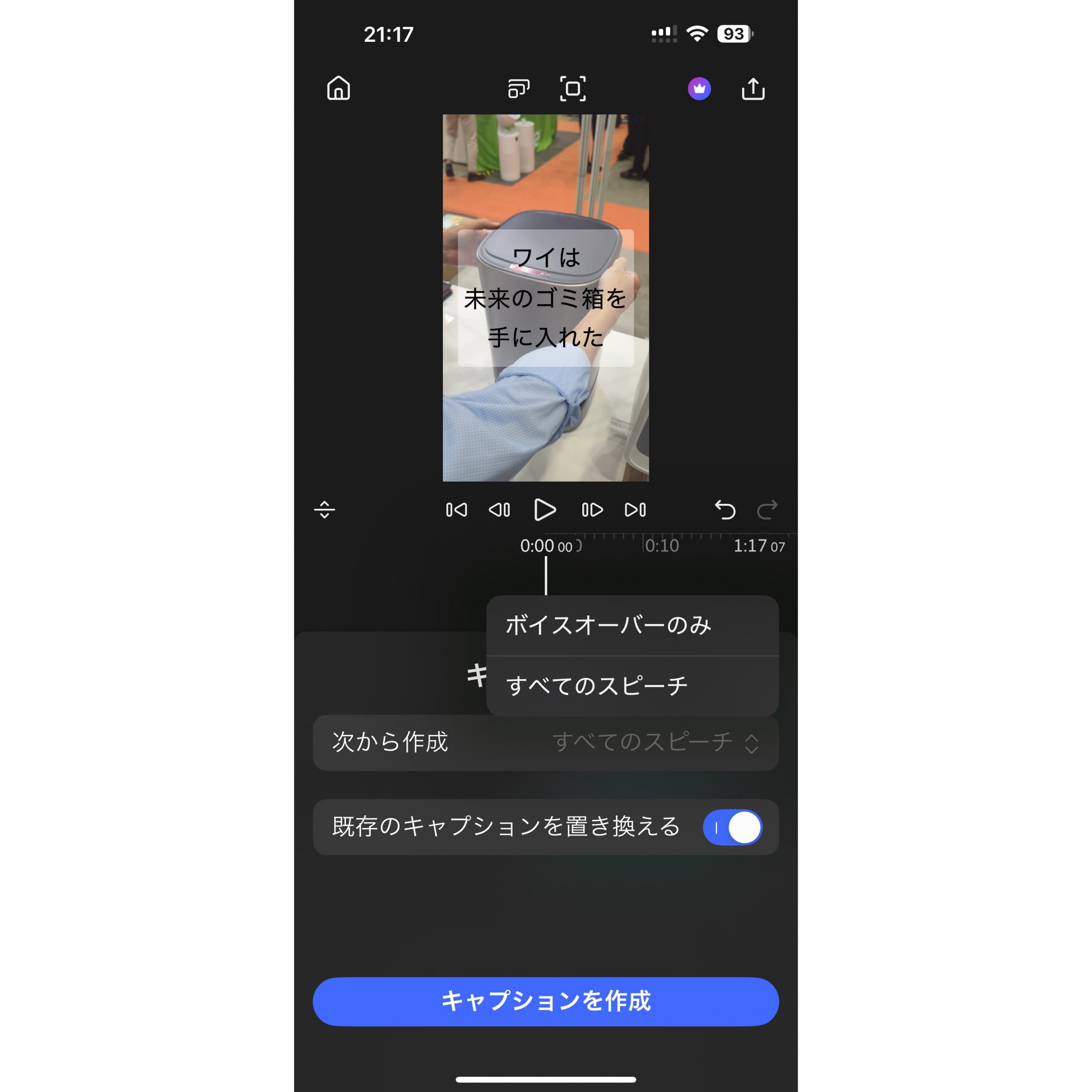
「キャプションを作成」を押してほどなく、新しいクリップが登場した。ちゃんと字幕になってる! ただ、さっき喋った内容がモゴモゴしてたせいか、途中は省略されていたので、キャプションの自動作成を使うなら、そのつもりでしゃべったほうが良いかもしれない。だから今回は“戻れ”っぽいやつを押して戻した。
ざっくりいじったが、ログインしないで触れるところは大体、以上の部分。
「ビデオと画像」もファイルの読み込み以外はログインが必要そうだ。
ログインして触ってみる
「画像を生成」とか「ステッカーを生成」「画像から動画生成」とかとか、明らかに面白そうなやつはログインが要る。やりましょう。
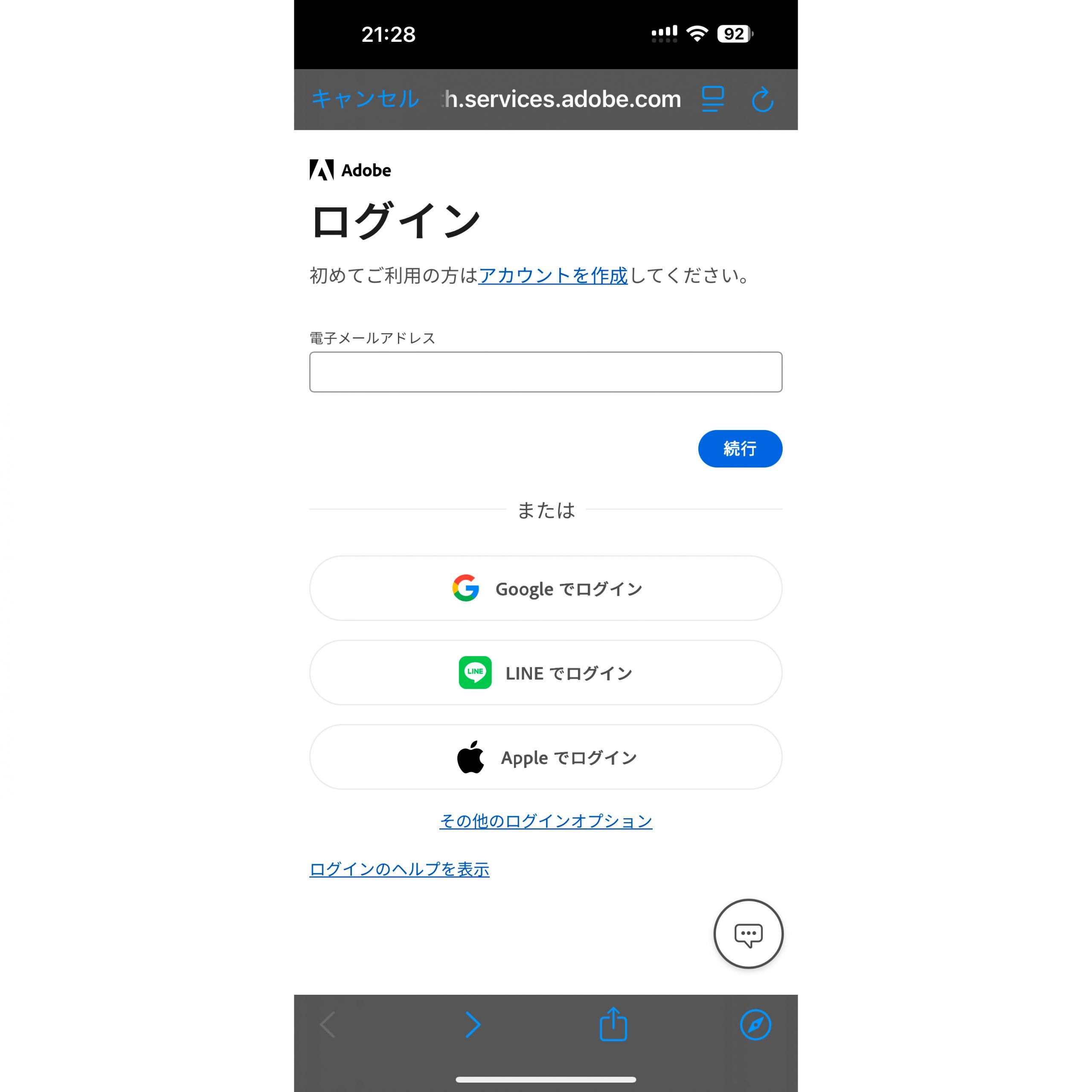
・「ステッカーを生成」してみる
持っているアカウントでログインしてみたら、元の画面に戻ってきた。試しに「ステッカーを生成」を押すと……なんか出てきた!
「作成するステッカーについて説明します」
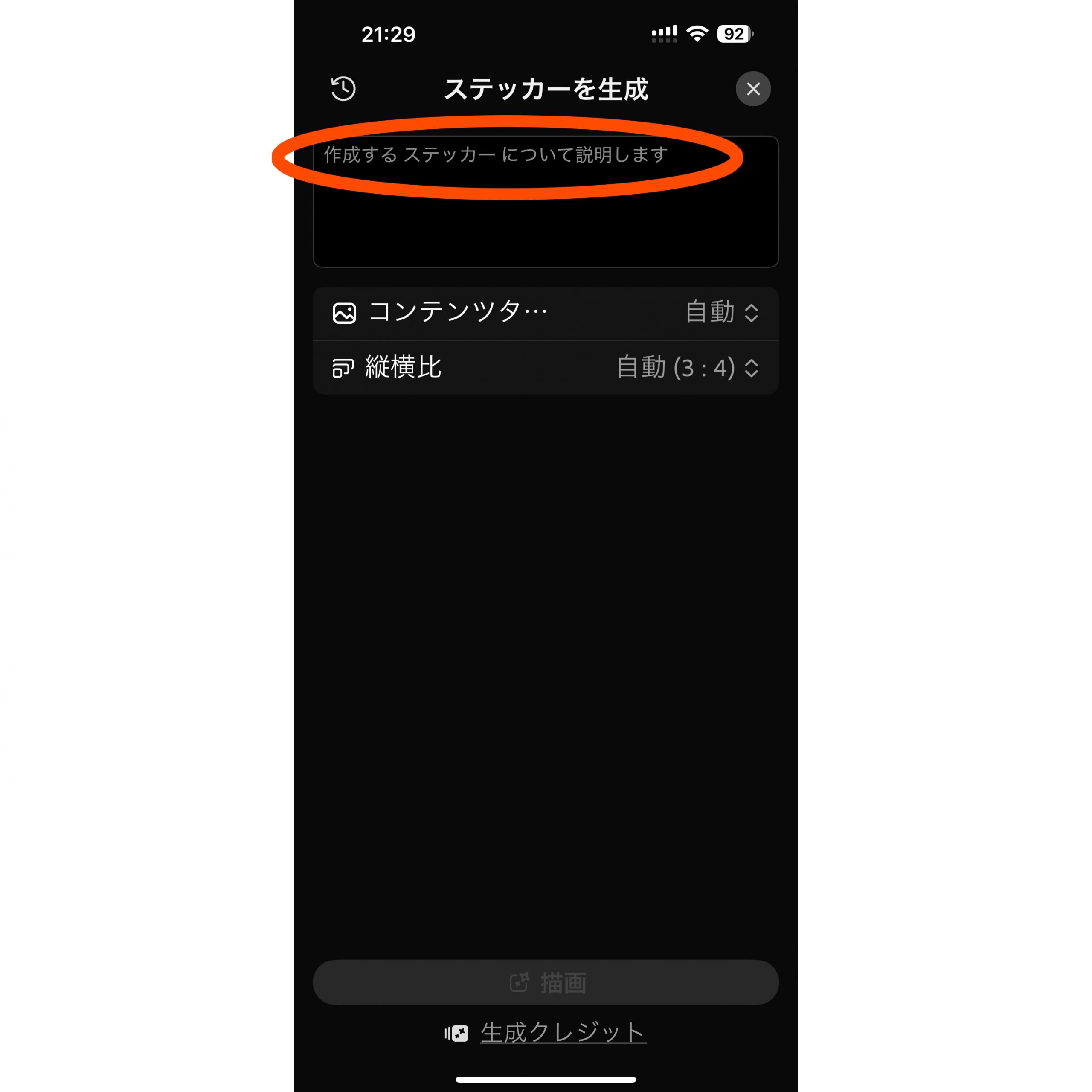
何か入力できるっぽい。もしかして……文字を入れたらそれに従って生成してくれるの?
「驚きすぎて、常軌を逸した表情になったメカのうさぎ」
これで生成……と。
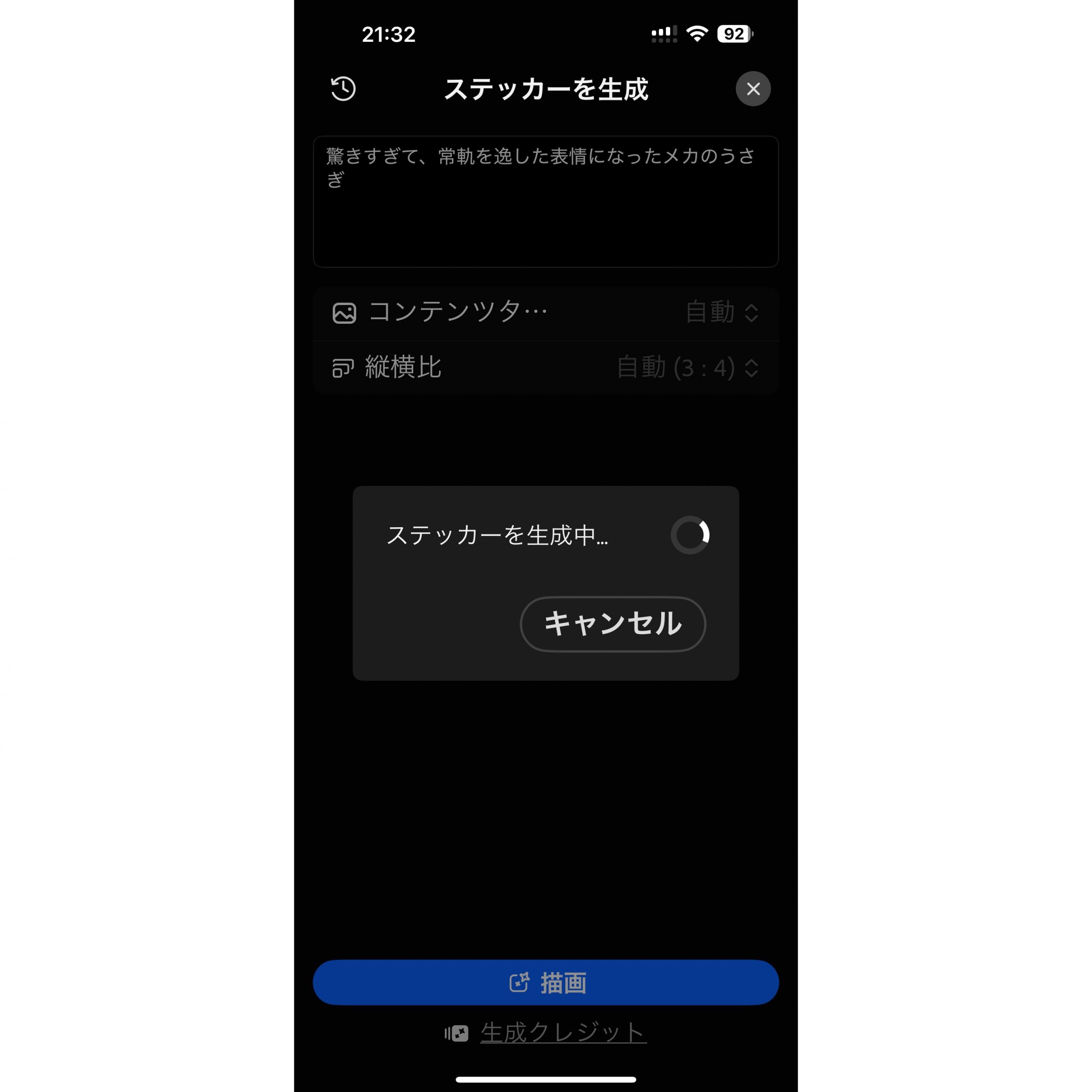
シークバーが100%に近づいていく。20秒くらいか。なんか出た。
!!!!!!!!!
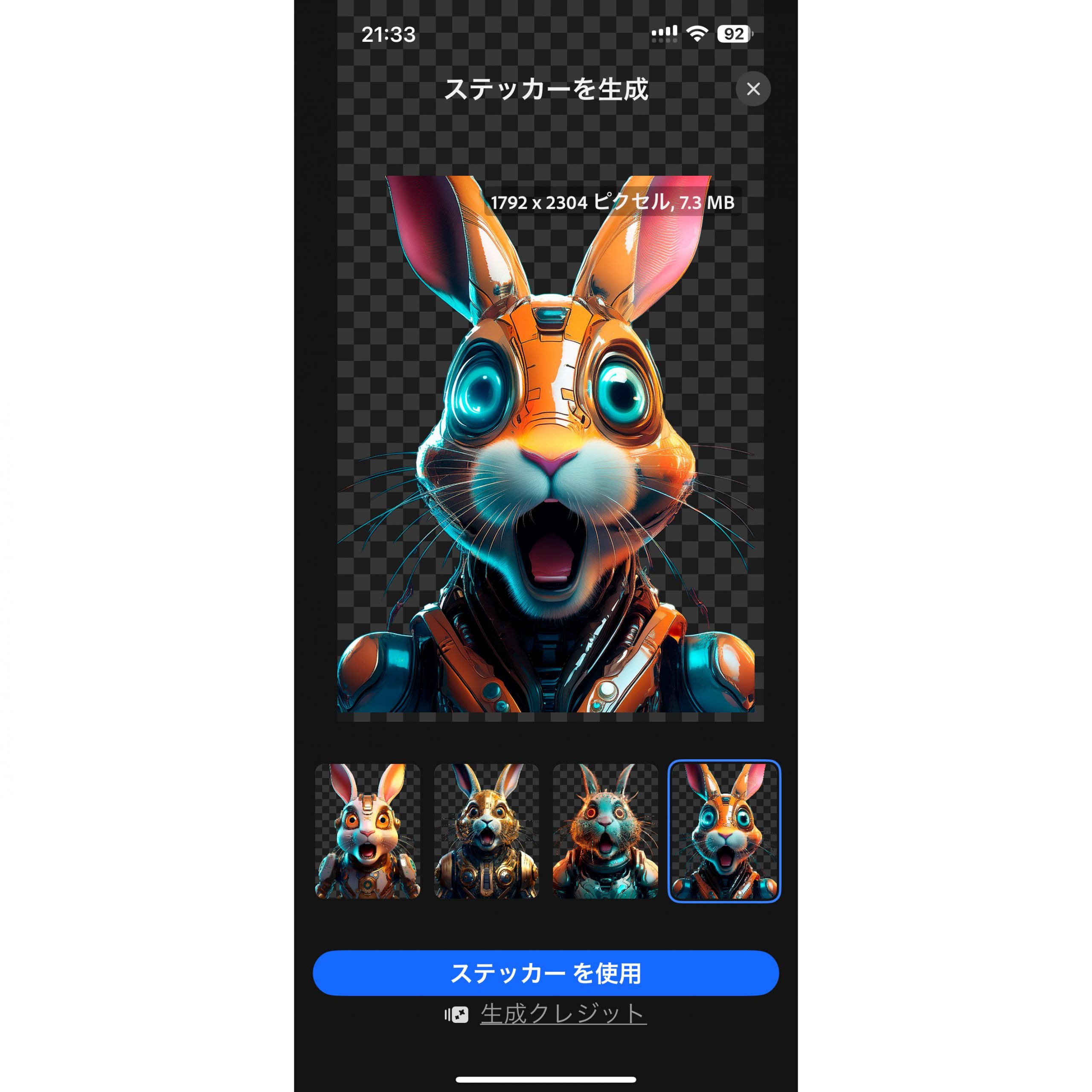
え!!ヤバくない?! 今まで、AIに対していいイメージ持ってなかったんだけど、一気に肯定派になりそう。すごくないか、これ。
「ステッカーを使用」を押してみる。
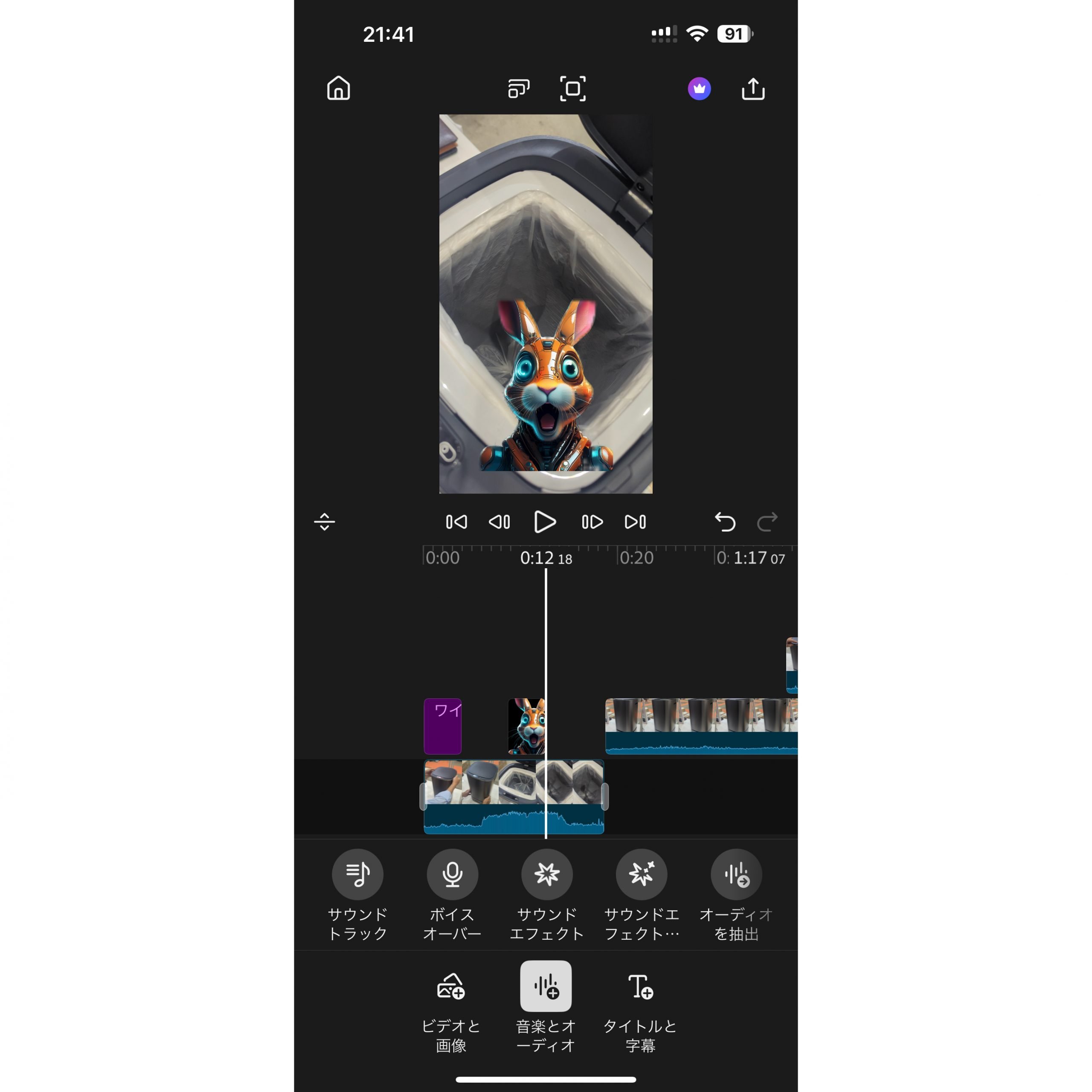
うわー!!さっきの画面の上に貼り付けられたよ。すげえ。
ちなみにステッカーを縮小するには、2本の指でピンチインすればOK。作業する画面が狭ければ、再生ボタンのある列の一番左の“上下っぽいやつ”を上下に動かせば、作業画面が広くなったり、クリップのあるレイヤーが広くなったりするよ。
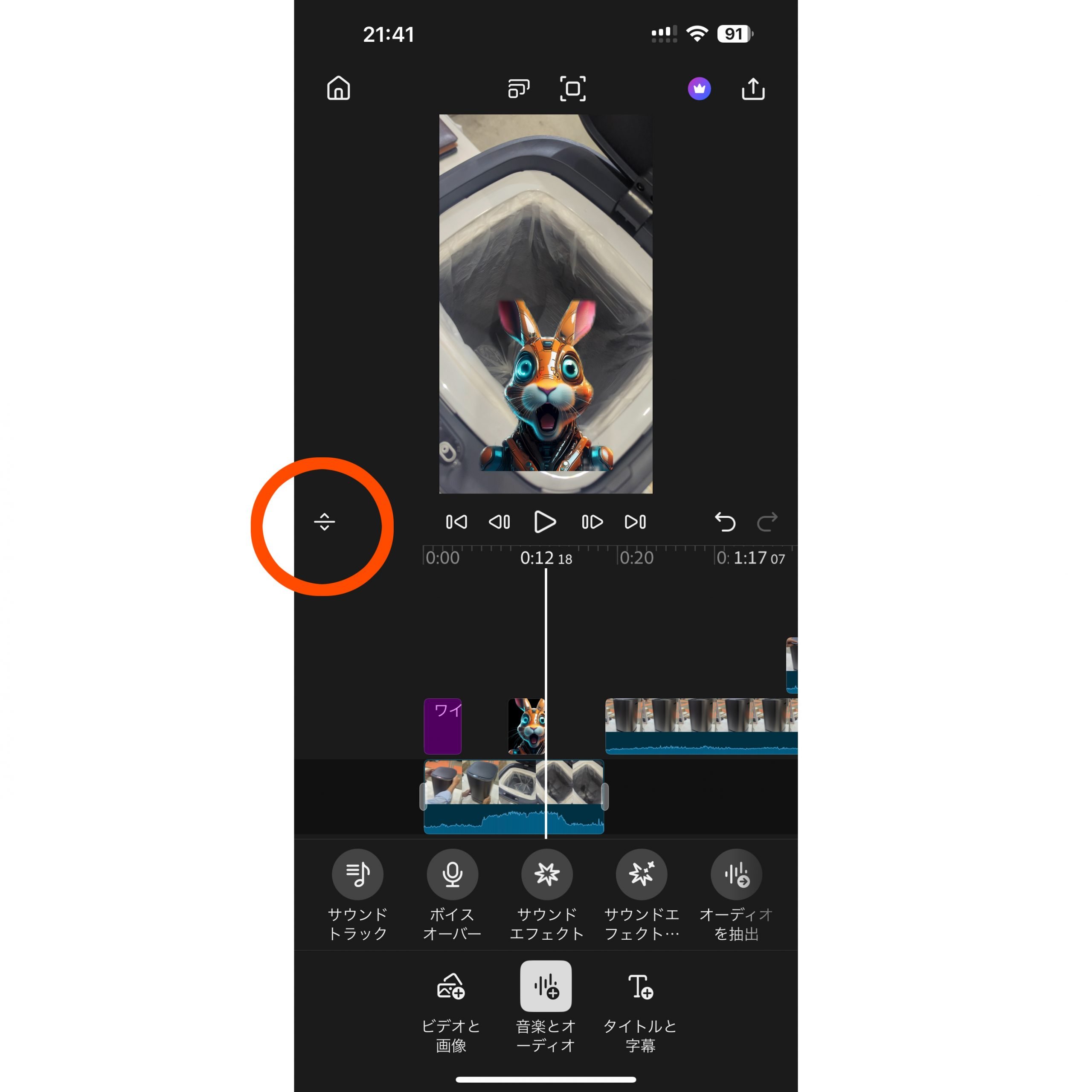
・「サウンドエフェクトを生成」どうなるの
じ、じゃあ、「音楽とオーディオ」で「サウンドエフェクト」のあたりをいじってみよう。なんか、文字数の関係か「サウンドエフェクト」の隣に「サウンドエフェクト…」ってなってるやつがいる。これ押す。
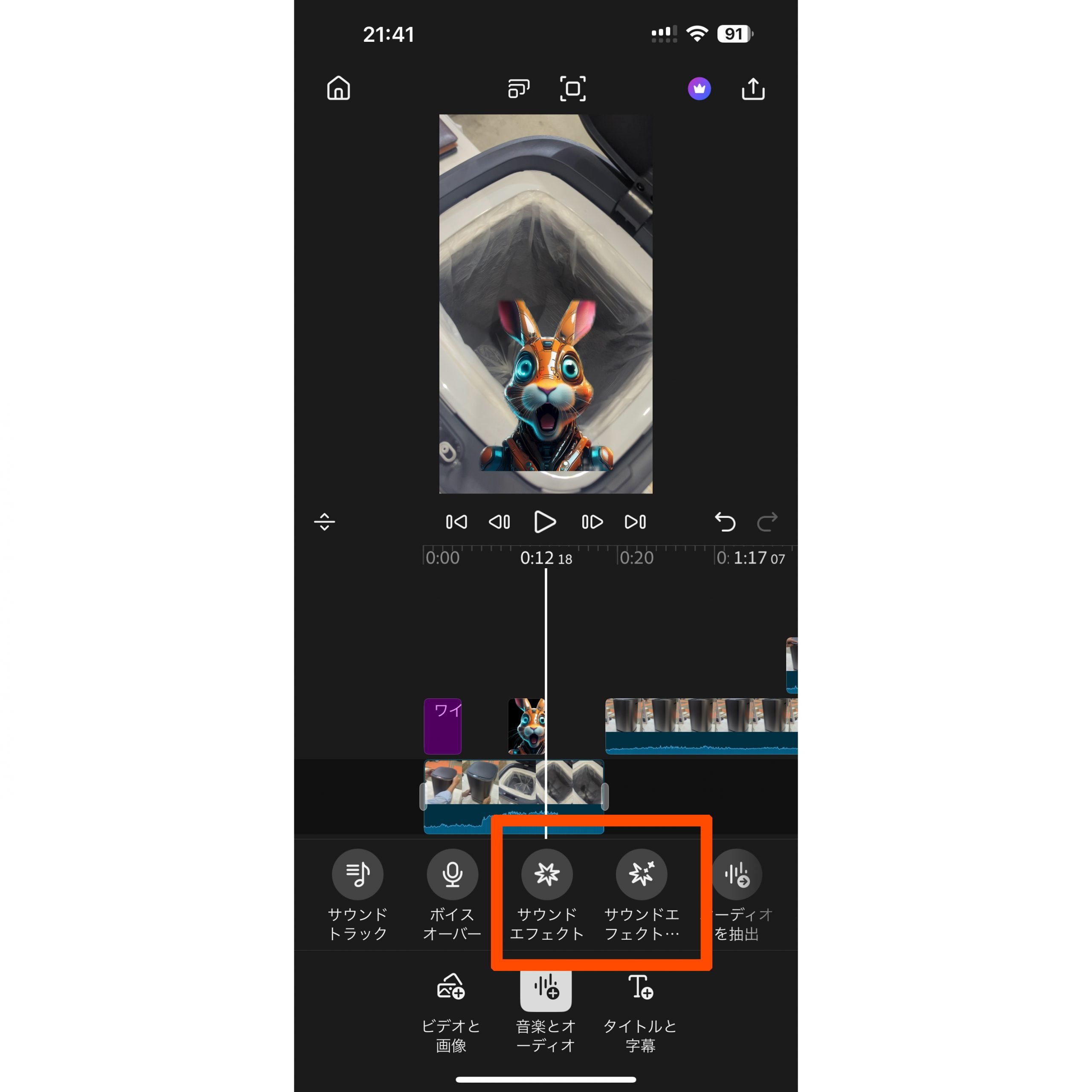
「サウンドエフェクトを生成」って出てきた。うわー。
これつまり、さっきの「ステッカーを生成」みたいに、文字列の説明だけでイメージしたサウンドを作ってくれるの?ウソでしょ。やる。
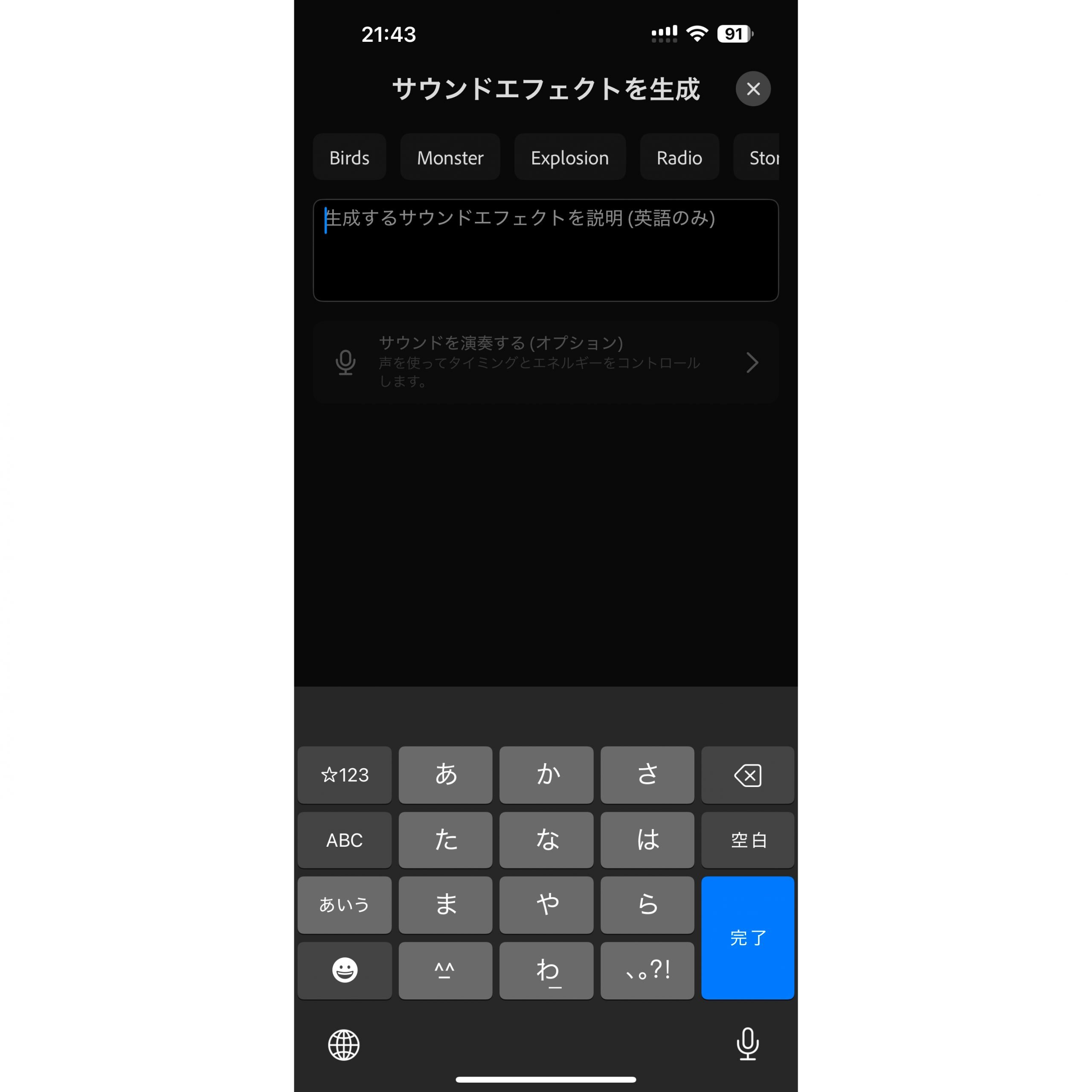
あ、でも、今は「英語のみ」ってあるな。わかる英語でやってみるか。
「big bang! space fantasy! funny」通じるか。通じろ。
「生成」……の前に、下を見たら「10クレジットを使用」とある。ちょっと調べてみたら、どうやら、サービスによってはこのクレジットが必要になり、消費されていくみたい。なるほど、基本無料だけど、こういうリッチな機能を使うとクレジット分の追加購入とかが必要になる場合もあるわけね。理解してきた。
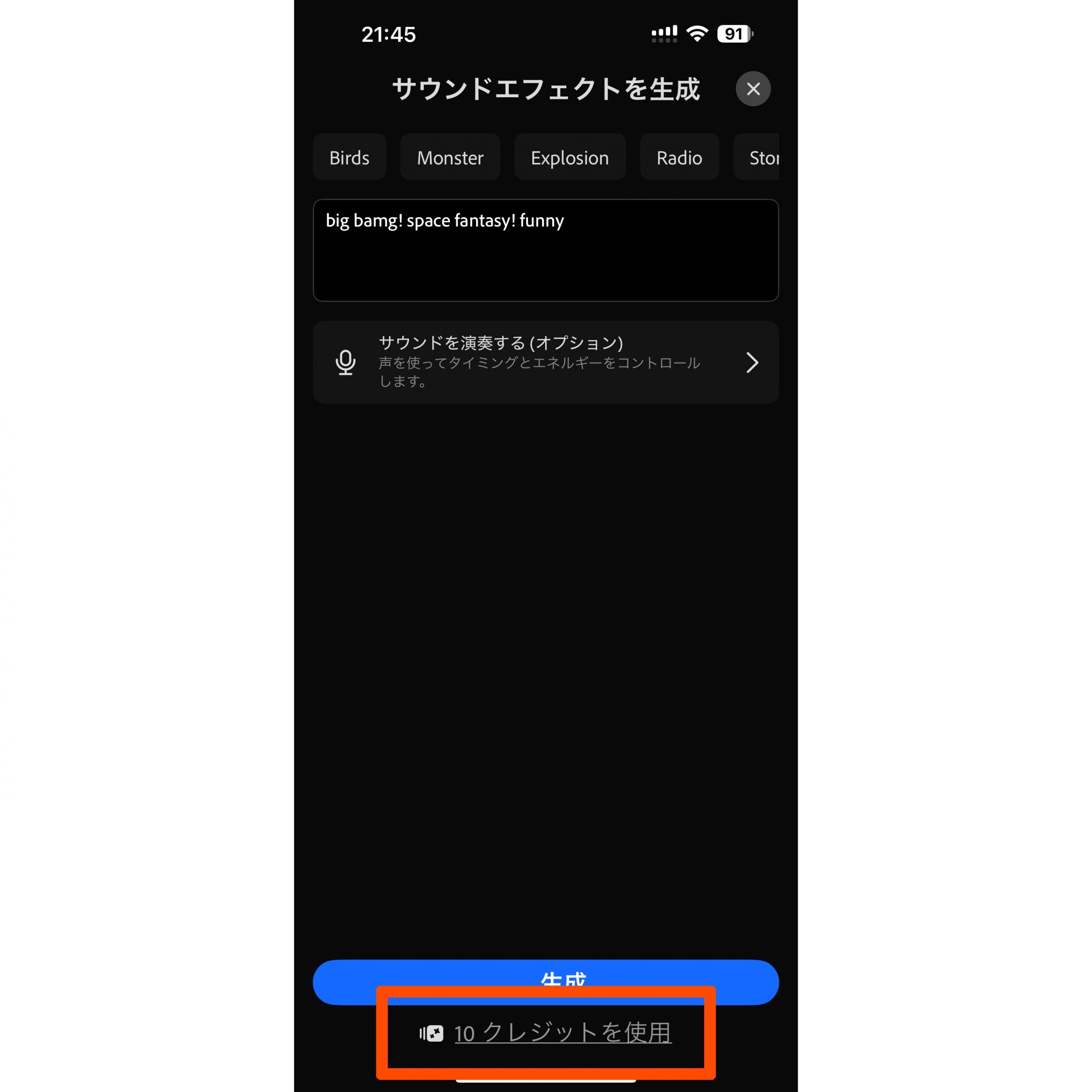
んで、生成されたサウンドは4種類ほど。どれどれ。
……なんか、全部ヤベー感じなんだけど(笑)。通じろ、と思って要素増やし過ぎたか。
「サウンドエフェクト」だけの方を選んでみると、いろんな名前が並ぶ。もしかしてこれ全部、サウンド?そういうことか?!環境音っぽいのとか、SEぽいのとかいろいろある。ChimesってSEを選んで入れてみよう。
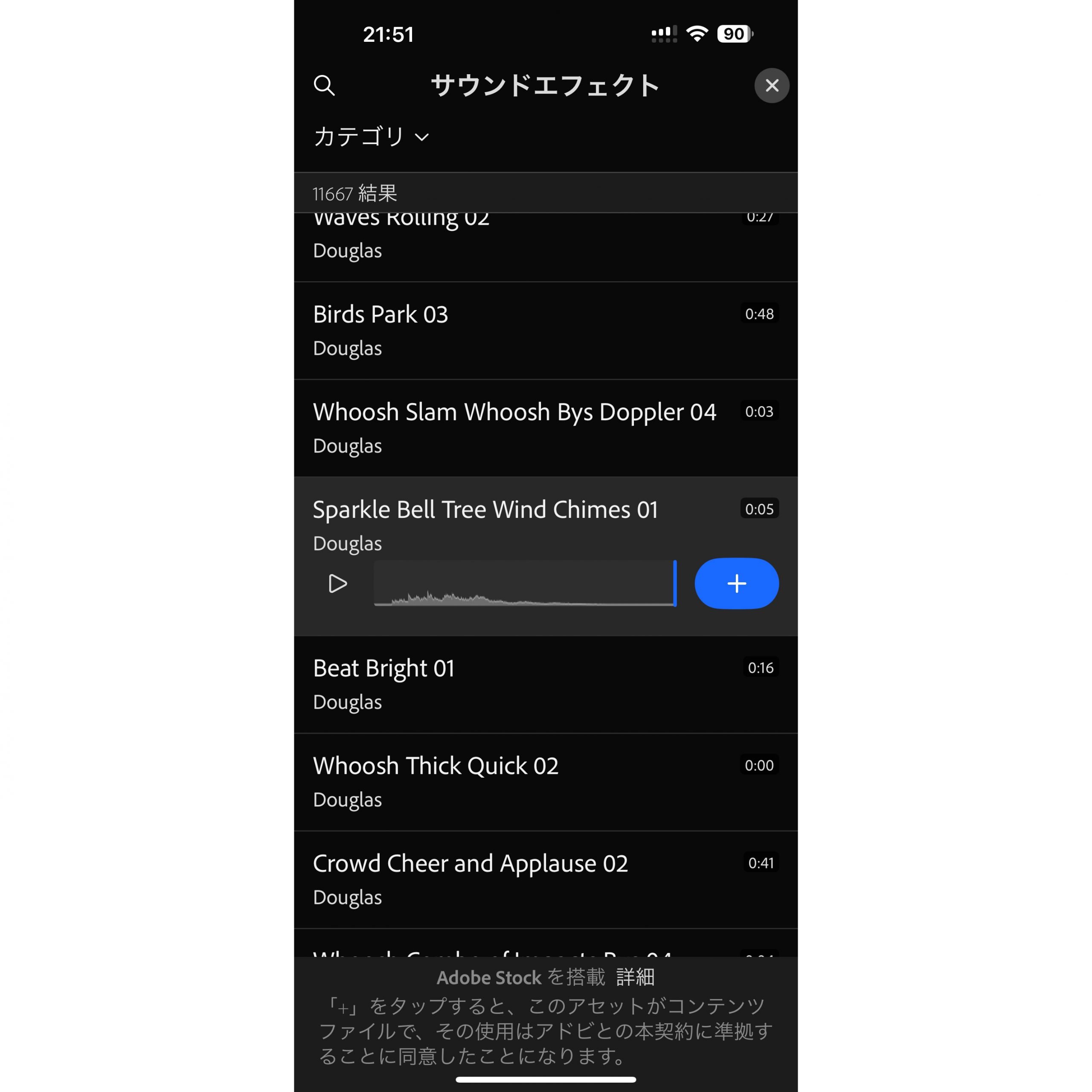
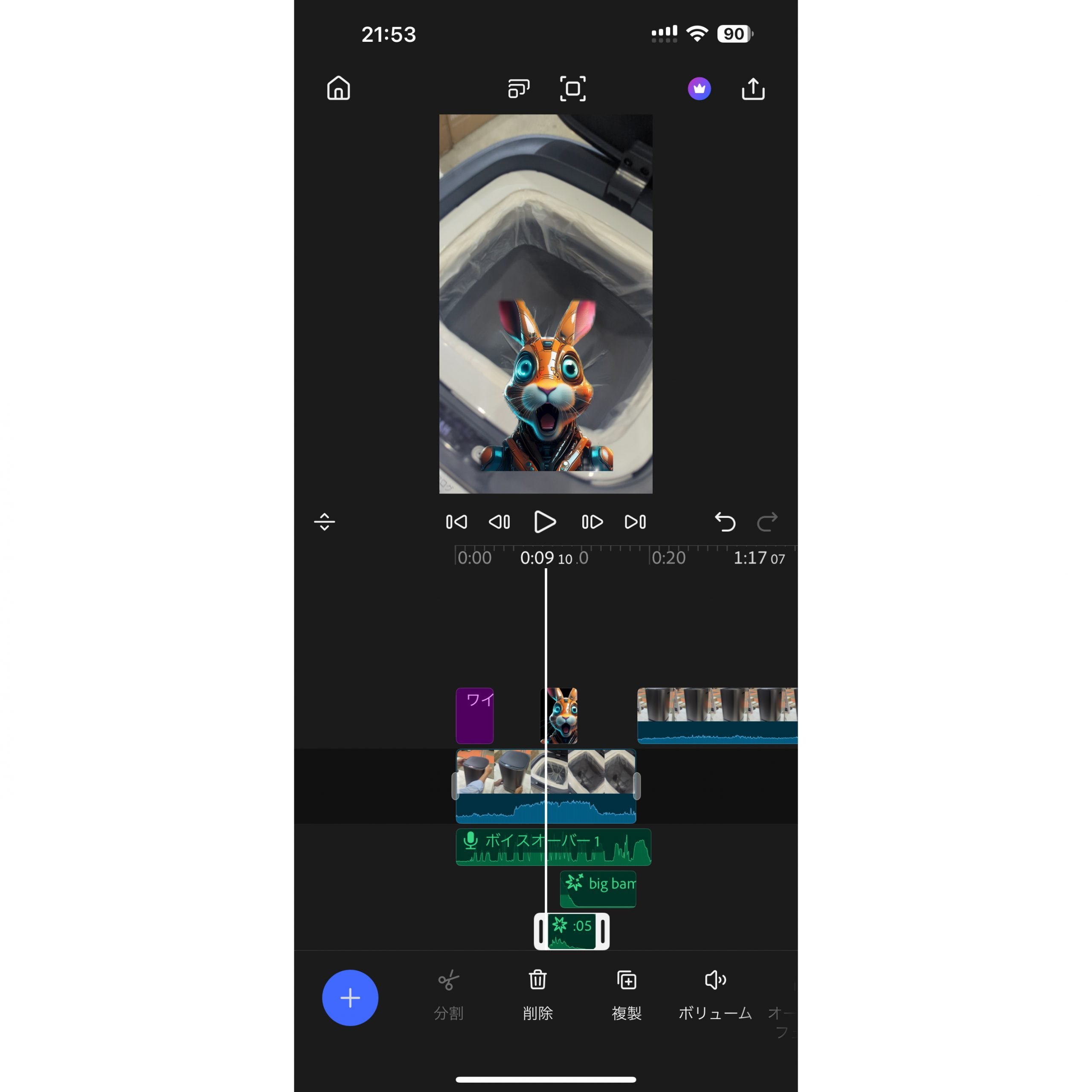
さっきのカオスな自作(?)SEと並んで、Chimesぽいのも入ったぞ。どんどんタイムラインがカオスになっていくな。
あ、「サウンドトラック」選んだら、BGMたくさん出てきた。そういうことか。
途中からBGM挟んでみる。自由だ。
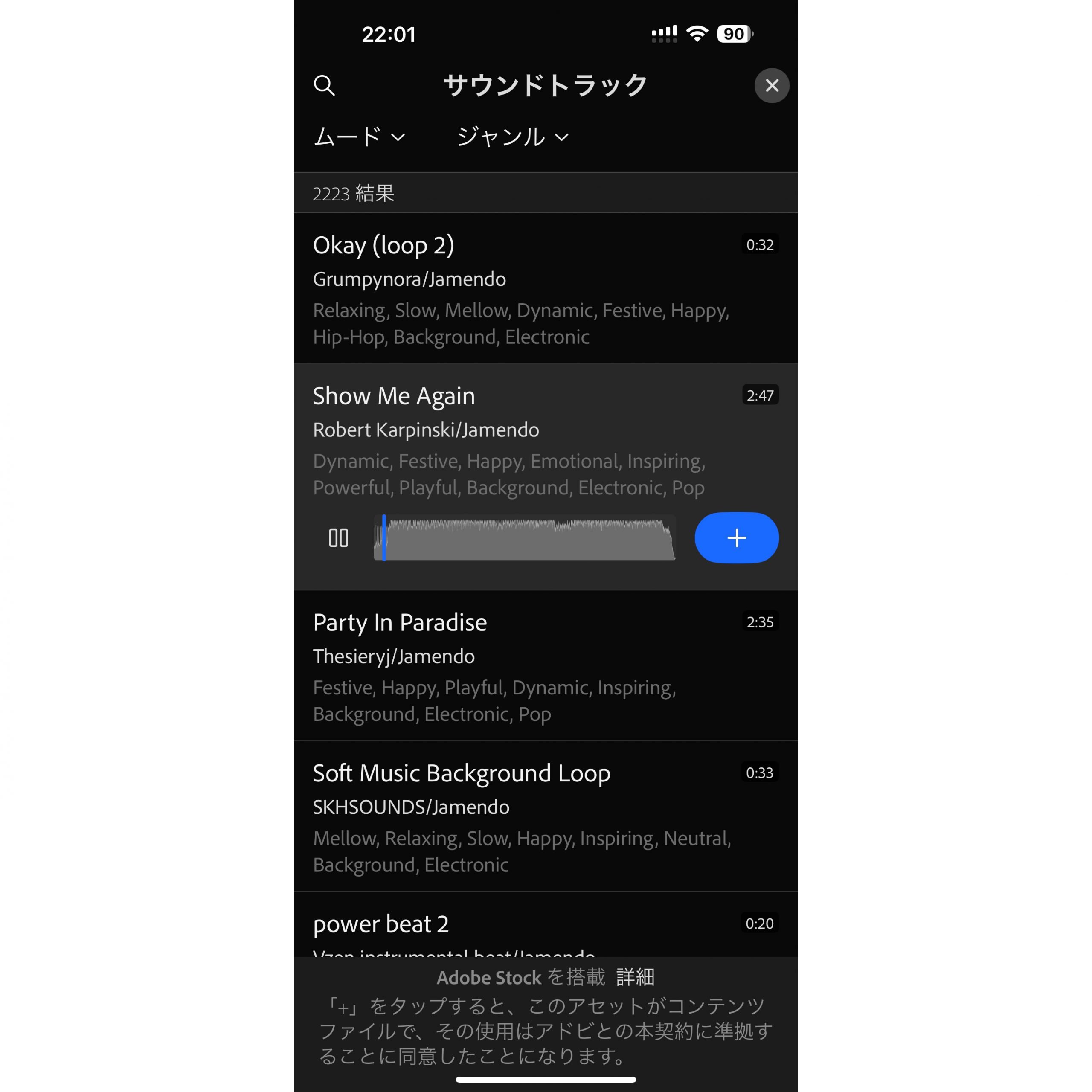
BGM入れて気が付いたのは、元のムービーの音声を邪魔してないレベルに自動調整されているところ。(もちろん、後からBGMを大きくすることも可能)
つまりこれが最初に書いてあった、「スタジオ品質のオーディオ強調」ってコト?! すごいよ、Adobe。
・AIによる最適なタイミングの効果音生成
・無制限のトラック数による高精度な編集
・AIによるコンテンツ生成
これらも、今になってみたら、合点がいく。てか、トラック数無制限なの?やばくない?
書き出ししてみる
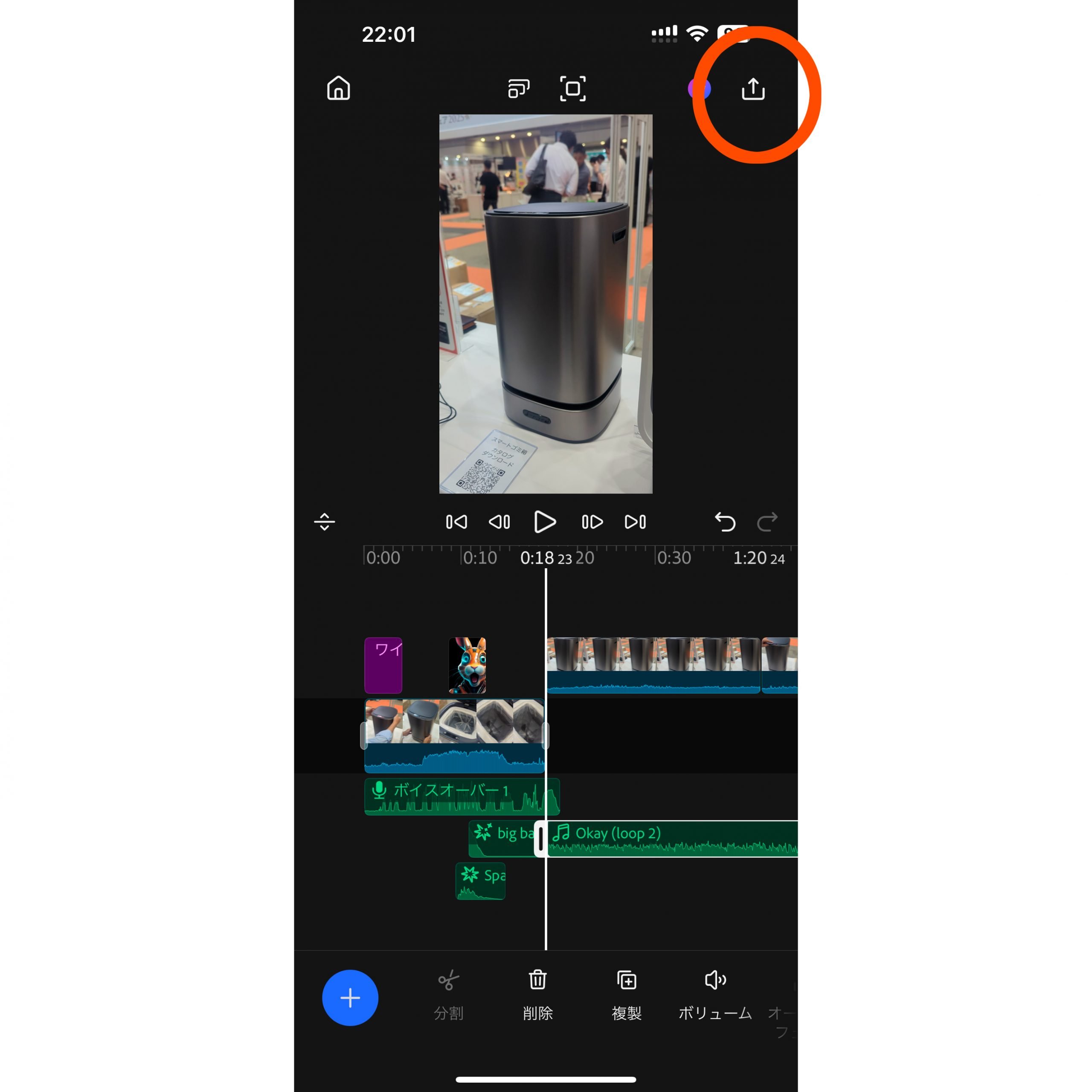
一番右上の、なんか“上に飛び出す”感じのアイコン押したら、ムービー(ビデオ)書き出せそうなダイアログになった。ビデオだけじゃなく、となりに「Premiere デスクトップ版(Beta)」ってのもある。もしかして、プロジェクトファイルも出せるの?マジか。
プロジェクトのコピーはAbobeクラウドストレージ経由で、デスクトップ版と共有できるみたい。
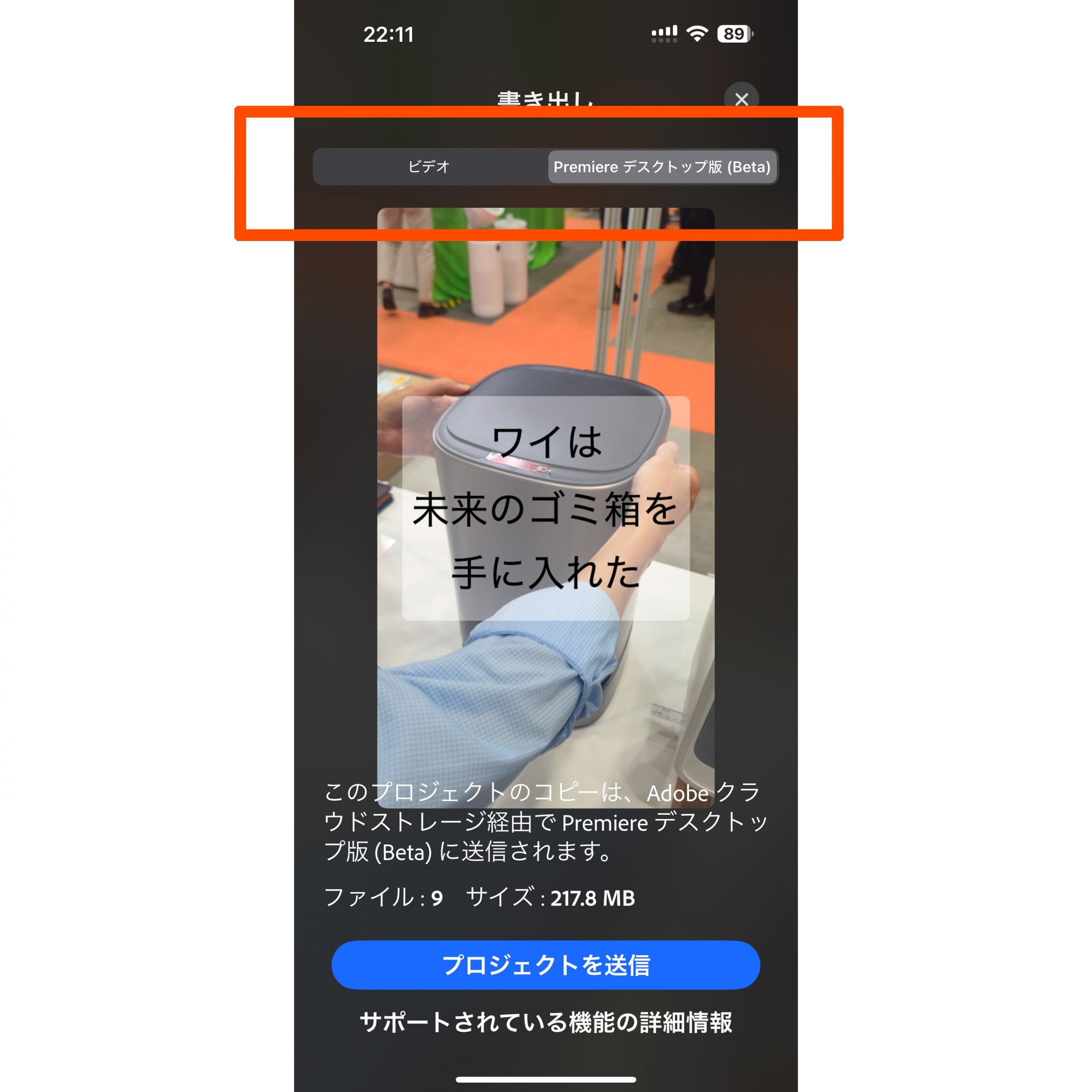
ひとまず、ビデオを書き出ししてみよう。iPhone15 PRO MAXだと体感20秒に満たないくらいで書き出し完了。うーん、これはすごいぞ。
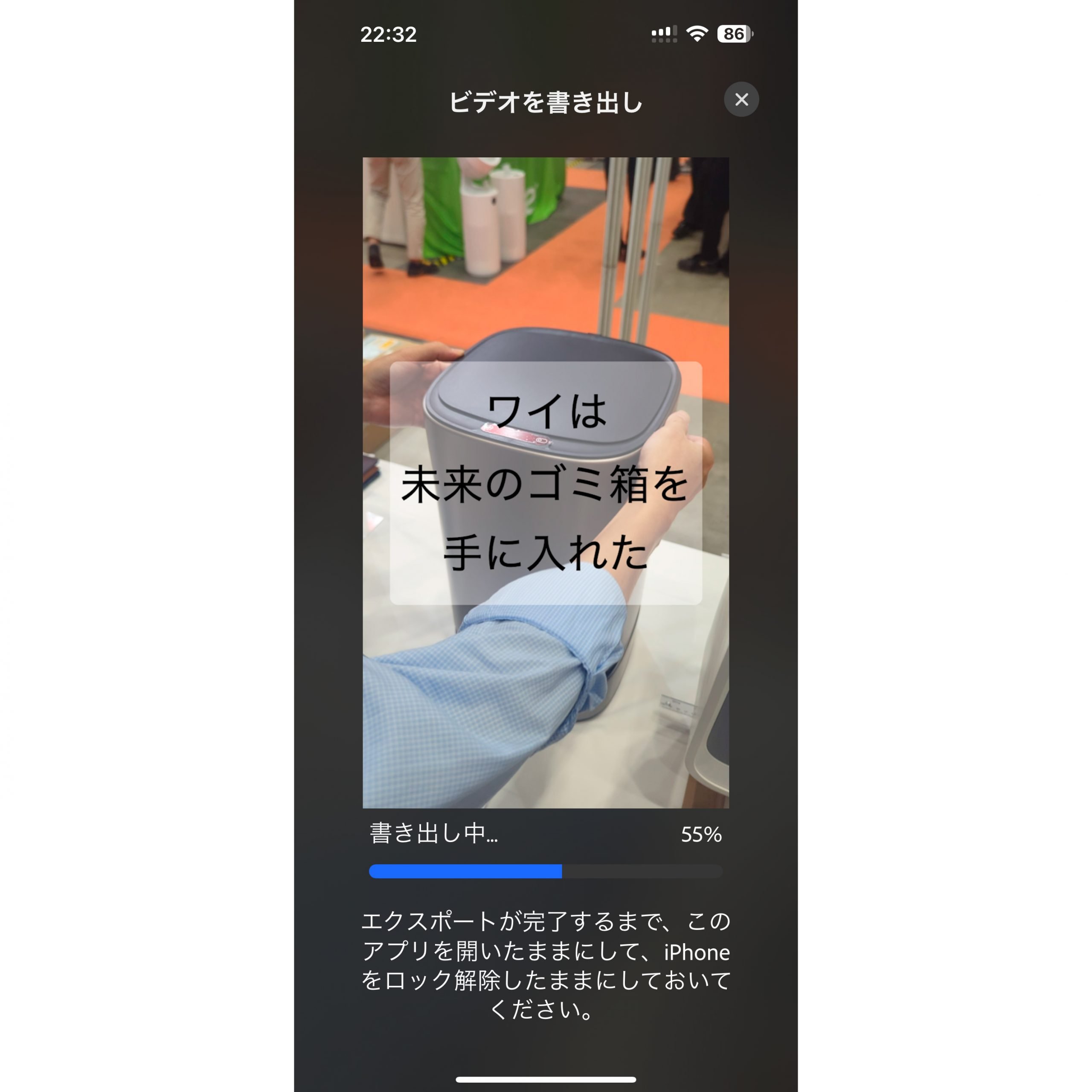
かなりいい
できました。これです。
https://www.youtube.com/shorts/hj-XCqzOt0k?feature=share [リンク]
出来上がった超カオスな適当動画、この記事を書きながら、今日初めて触って出来上がったものです。この操作性、かなりいいです。
出先で縦動画を作る場合にかなり重宝しそうに思いました。いやー、すごいです。文字の縁取りのやり方だけちゃんと調べてみよう! 驚きました。なんか、android用も順次リリースされるっぽいので、android持ちの方も座して待たれい。読んでくださってありがとうございました。
無料のビデオ編集アプリ – Adobe Premiere iPhone版
https://www.adobe.com/jp/products/premiere/app.html [リンク]
- ガジェット通信編集部への情報提供はこちら
- 記事内の筆者見解は明示のない限りガジェット通信を代表するものではありません。











